▣ [YMtech_USB-#24] YMtech_USBv2405 배포 중지
Win10x64Home&Pro_22H2_19045.4412 , Win11x64Home&Pro_23H2_22631.3593-MOD ISO (240530~배포중지), Win7x64Pro_MOD240515 설명
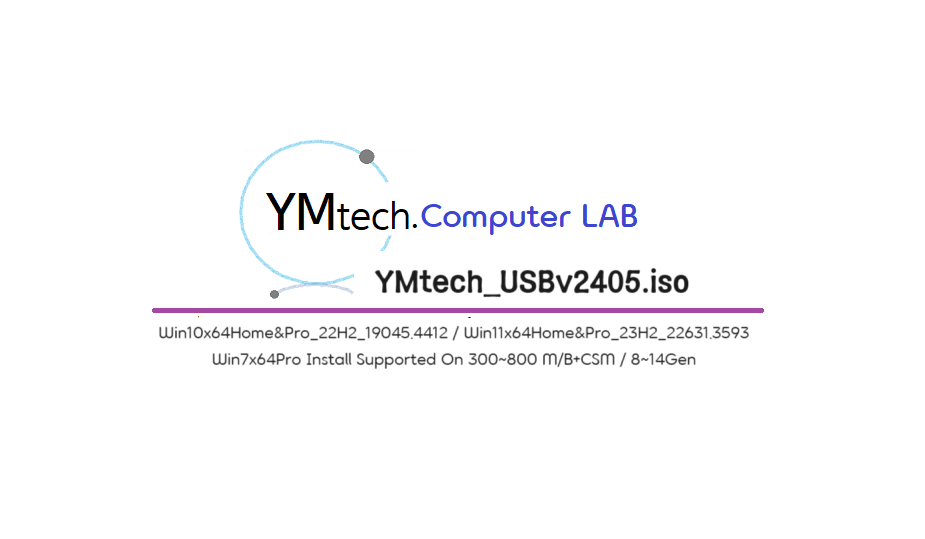
YMtech_USBv2405.iso
Win10x64Home&Pro_22H2_19045.4412 / Win11x64Home&Pro_23H2_22631.3593
Win7x64Pro MOD240515 Install Supported On 300~800 M/B+CSM / 8~14Gen
------
목차
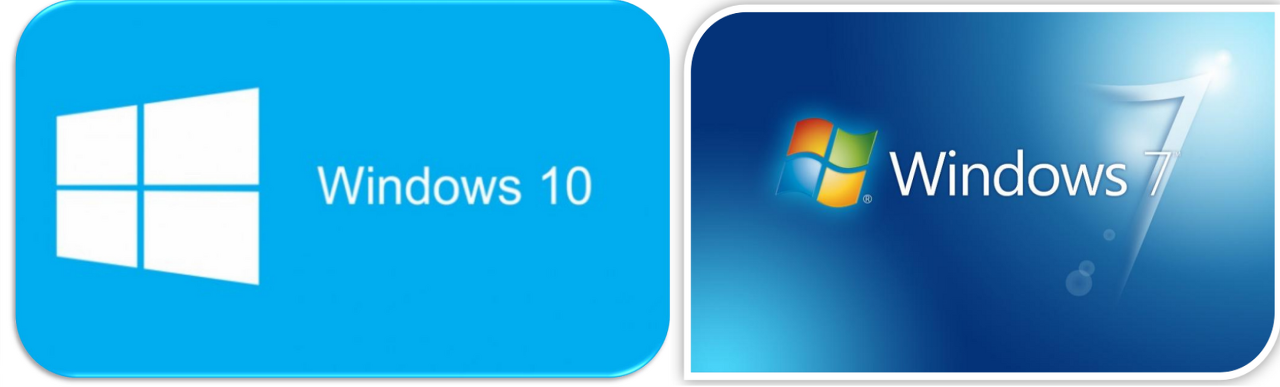

개요
저희 "YMtech컴퓨터연구소"에서는 ...
모든 컴퓨터에 편리하고 안정적으로 설치 가능한 윈도우 설치 이미지(iso) & USB를 만들기 위해서 꾸준히 노력하고 있습니다.
지속적인 설치이미지 개선작업을 통해 최신PC와 최신노트북에도 윈도우10,11을 무난히 설치할 수 있도록 수정하고 업데이트 된 설치이미지 파일을 1기가망에 연결된 NAS를 통해서 배포하고 있습니다.
이 블로그에서 배포하는 윈도우 설치이미지 파일은
나만의 윈도우 만들기 과정을 거쳐서 커스텀윈도우 제작방식으로 만들어지며 생성과정에서 꼭 필요한 프로그램과 보안업데이트가 통합된 상태로 install.wim파일을 제작한 후 YMtech 전용 ISO파일에 통합하여 배포하고 있습니다.
저희가 제작하는 INSTALL.WIM 파일은 불필요한 업데이트 관련 찌꺼기(=정크)파일 삭제 및 WIM파일 최적화 마무리 과정을 거쳐서 가장 깔끔하고 가볍고 안정적인 상태로 만들고 있습니다.
사용중인 컴퓨터의 윈도우에 문제가 있거나 신규로 윈도우 설치가 필요할 때 본 포스팅에서 배포한 iso파일을 받아서 설치USB로 만든 후 클린설치(=설치 USB로 UEFi모드로 부팅 후 디스크 초기화 및 포멧 후 설치하는 방법)로 윈도우 설치작업을 진행 해 주시면 됩니다.
현대사회에서 컴퓨터는 없어서는 안되는 필수 장비이며, 컴퓨터 사용에 있어서 윈도우 상태는 사용자에게 많은 영향을 주기 때문에 윈도우는 어떤 설치파일로 어떻게 설치를 했느냐가 중요합니다. 대부분의 윈도우 오류나 문제는 약 80% 정도는 윈도우 재설치 만으로도 문제가 해결 될 정도로 윈도우 상태가 차지하는 비중이 큽니다. 따라서 안정적으로 만들어진 윈도우 설치이미지파일 (ISO)을 이용하여 클린설치(UEFi모드)로 윈도우를 설치해 주시는 게 가장 안정적인 윈도우 환경을 만드는 방법임을 알려 드립니다.
6개월~1년에 1회 정도는 포멧한 후 윈도우 재설치를 해서 사용한다면 쾌적한 윈도우 사용환경을 누리실 수 있을 겁니다.
본 포스팅에서 배포하는 윈도우10,11 설치이미지 파일을 사용해서 설치 해 보시고, 설치가 잘 되지 않거나 설치 중 오류가 발생되는 컴퓨터(또는 노트북)가 발견되면 자세한 제조사와 부품 스펙정보를 댓글로 알려 주시면 , 검토 후 개선이 필요한 사항을 차후 버전 제작 시에 반영해서 설치안정성을 향상 시키도록 하겠습니다.
본 포스팅에서는 이전버전에서 변경된 사항에 대한 내용만을 서술합니다. 이점 참고 바랍니다.
세부적인 사항과 ISO파일을 설치USB로 만드는 방법 및 설치방법은 이전버전포스팅을 참고 해 주시기 바랍니다.
[YMtech_USB-#23-1] YMtech_USBv9.99_Win10x64Home&Pro , YMtech_USBv2402_Win10x64Home&Pro, Win11x64Home&Pro-MOD ISO (240530~배포
▣ [YMtech_USB-#23-1] YMtech_USBv9.99_Win10x64Home&Pro , YMtech_USBv2402_Win10x64Home&Pro, Win11x64Home&Pro-MOD ISO (240530~배포종료), Win7x64Pro -MOD 설명 이 포스팅에서는 파일배포는 종료되었으며설치관련 자세한 설명
sihloh4me.tistory.com
● 버전별 공통 적용 사항
●v2405
- Home & Pro 에디션 2index 설치이미지 유지
- 설치마무리 과정 간소화 스크립트 유지 및 로컬계정 USER로 자동생성 되도록 설정유지
- 윈도우11 설치 시 하드웨어 스펙 체크 없이 설치되도록 유지: 모든PC에 설치가능
- 윈도우 디펜더는 유지, OneDrive는 삭제 되도록 $oem$ 설치스크립트 설정 유지 및 스크립트 안정화
- iObit_Driver_Booster Tool_v9.0 이용 게임관련 구성요소 설치 및 업데이트 적용
- EasyDrv7_7.23.1221.1 드라이버 설치파일 포함 및 자동설치 스크립트 유지
- 하나의 $OEM$ 폴더 스크립트로 3가지 윈도우(7,10,11) 설치 과정에서, 설치되는 윈도우버전을 체크해서 설치되는 윈도우에 맞는 스크립크가 적용되도록 스크립트 자동화 개선 수정 및 안정화 완료
- Adobe Acrobat Reader DC 미설치 및 최적화로 INSTALL.WIM이미지 용량 축소: 최신버전 크롬과 엣지에 PDF리더기능 내장됨
- 인터넷 브라우저 설치 및 최신보안업데이트 완료: Edge, Chrome, Firefox
- 12세대 ASUS노트북(X1704V, VIVOBOOK) BIOS-VMD 항목 활성화(Enable)상태로 설치 시 설치과정에서 SSD 보이지 않는 문제개선 Boot.WIM파일에 최신버전VMD드라이버 통합(* 단, 윈도우 설치 시에는 VMD 비활성화 후 설치 권장)
-삼성전자 Universal Printer Driver v3.0 설치통합
● YMtech_USBv2402W10u.iso 설명: v9.99에서 개선된 사항
- EasyDrv7_7.23.1221.1 버전 (2024.02 기준) 적용: 기타 장치 드라이버 오류 수정 및 LG 노트북 C-Type THunderBolt 드라이버 설치 상태 개선
- 윈도우10 설치 후 앱 개별 볼륨설정 변경 값이 저장 안되는 문제 수정
- Windows 10 x64 Home & Pro 22H2 19045.3996빌드 적용, 각종 보안 패치 및 누적업데이트, 디펜더 엔진 업데이트 적용
- Adobe Acrobat Reader DC 미포함으로 전체 용량 축소(약2GB 줄어듬)
- Windows 10 x64 22H2 MSDN Origin ISO 원본 순정파일로 커스텀 생성작업 진행
● v9.99 : v9.98에서 추가 변경 된 사항만 정리함
- EasyDrv7_7.23.452.3 버전 (2023년11월 기준) 적용 : 일부 nVidia 그래픽 드라이버 설치오류 수정
- OEM스크립트 안정화 적용: 브라우저 환경 설정 적용 추가
- 삼성 스마트폰 USB Driver 제외 및 삼성 공용 프린터 드라이버(UPD) 포함
- 바탕화면 YMtech_Tool 폴더내 파일 최신버전 적용
- unattend.xml 적용으로 설치 마무리 단계 간소화 적용 유지: Home에디션 MS계정 로그인 단계 건너뜀, 윈11 TPM 및 하드웨어 체크 단계 건너뜀
● v9.98 : v9.96에서 추가 변경 된 사항만 정리함
- 윈도우7, 윈도우10에서 IE 삭제 (윈도우11은 원래가 IE 없음요)
- 설치 과정에서 삼성,LG,ASUS 노트북 터치패드 인식 안되는 문제 개선 (드라이버 통합)
- install.wim 파일 최적화로 용량 축소
- EasyDrv7_7.22.1212.2 버전 (2023년 01월 기준) 적용 : Nvidia 그래픽 드라이버 설치오류 수정 됨
- OEM 스크립트 안정화 적용
- 삼성 스마트폰 USB Driver 설치 및 삼성 공용 프린터 드라이버(UPD) 설치 통합
- iso이미지 內 YMtech_Tool 폴더 삭제, 바탕화면 YMtech_Tool폴더 유지 및 설치파일 최신버전 업데이트
- iObit_Driver_Booster Tool 이용 게임관련 구성요소 설치 통합 완료
- 네트워크 접속환경 "공용네트워크"로 설정: 보안강화
- MS Office 2021 x64 LTSC Proplus 통합 : 정품인증은 개인소장한 키로 인증필요
- Home, Pro_ 2 Index로 구성
- Windows11 커스텀 작업 , Windows10 커스텀 작업 포스팅 각각 참조
- 윈도우 설치 마무리 단계 간소화를 위한 unattend.xml 적용 유지 : MS계정 로그인 단계 건너 뜀
● v9.96
- 11, 12세대 최신 노트북(ASUS G733ZM-LL053 등) 및 데스크탑에서 윈도우(10 & 11) 설치 작업 시 일부 NVMe m.2 SSD 인식이 안 되는 문제 개선(boot.wim / install.wim에 iRST, VMD 드라이버 통합)
- 이 버전부터 윈도우11 커스텀 윈도우 파일도 제공됨
- EasyDrv7_7.22.0710.2 버전 (2022년 09월 기준) 적용
- 커스텀 윈도우 생성 시 봉인작업 전에 찌꺼기 파일 등 불필요한 파일을 최대한 깔끔하게 정리한 후 봉인 작업을 진행함
- 설치시 생성되는 USB메모리 사용 흔적과 개인정보파일을 삭제한 후 봉인작업 진행됨
- 이 버전에 적용된 WIM파일은 커스텀윈도우 만들기 #3 포스팅 참고
● v9.3 부터 수정됨
- 일부 최신 노트북에서 설치PE 동작 시 터치패드 마우스 인식이 안되는 문제 개선(boot.wim install.wim에 드라이버 통합)
- 11세대 이후 최신 노트북(ASUS 등)에서 설치PE 동작 시 일부 NVMe SSD 인식이 안되는 문제 개선(boot.wim install.wim에 드라이버 통합)
-바탕화면 IE바로가기 삭제 및 일부 OEM 스크립트 수정 반영
- v9.92에서 EasyDrv7만 최신버전으로 적용하여 v9.3으로 배포수정 합니다. 2022-07-03
- v9.9에서 일부 내용이 수정 되어서 v9.92로 배포하게 되었습니다. 우선 윈도우10 설치이미지만 배포됩니다. 22-07-02
- v9.42에서 일부 오류가 수정되어 v9.43으로 수정 되었습니다. 21-11-14
- v9.4를 준비하는 과정에서 일부 추가 및 개선된 부분이 있어서 v9.42로 생성 되었습니다. 21-11-12
- YMtech_USB의 기본 폴더구조는 v8.3 부터 동일한 구조가 적용됨(차후 업데이트 시에도 사용이 가능하도록 만듬)
- 버전 업이 되더라도 기본 폴더구조는 변화가 없습니다.
따라서 기본적인 설치원리는 그대로 유지되며, YMtech_tools 폴더의 일부 파일들과 WIM파일, $OEM$ 폴더의 파일들만 교체 됩니다.
-윈도우 유지보수 작업에 필수인 WIN10PE는 x86용과 x64용 모두 그대로 유지되며, WINDOWS10 RECOVER 이미지도 그대로 유지됨
- 팀뷰어 실행 시 비밀번호 변경을 해야만 원격 연결이 되었던 문제를 수정함-비번 변경 없이 원격연결됨
-v9.4 부터는 설치지원용 이미지에는 설치마무리 단계에서 사용자 입력을 최소화 하도록 unattend 파일을 적용했으며, iso파일명 끝에 u를 추가하여 구분했습니다.
-unattend.xml 적용으로 윈도우10 & 11 Home에디션 설치 시 마무리 단계에서 랜선을 빼지 않아도 됨
*BCD Boot Menu
- UEFi Mode : [UEFi] 문구를 BCD메뉴에 추가하여 사용자가 현재의 부팅모드를 인지할 수 있도록 함
- iso 설치 이미지별 부트메뉴 : v9.4 이후부터는 BCD메뉴는 모두 동일합니다.
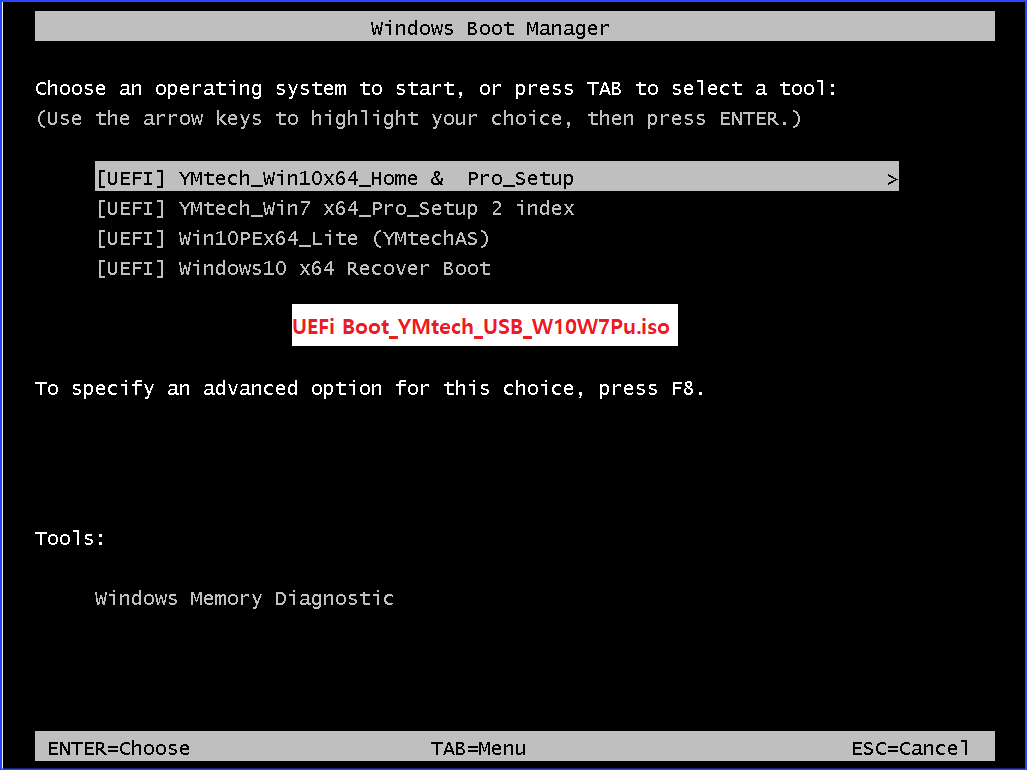
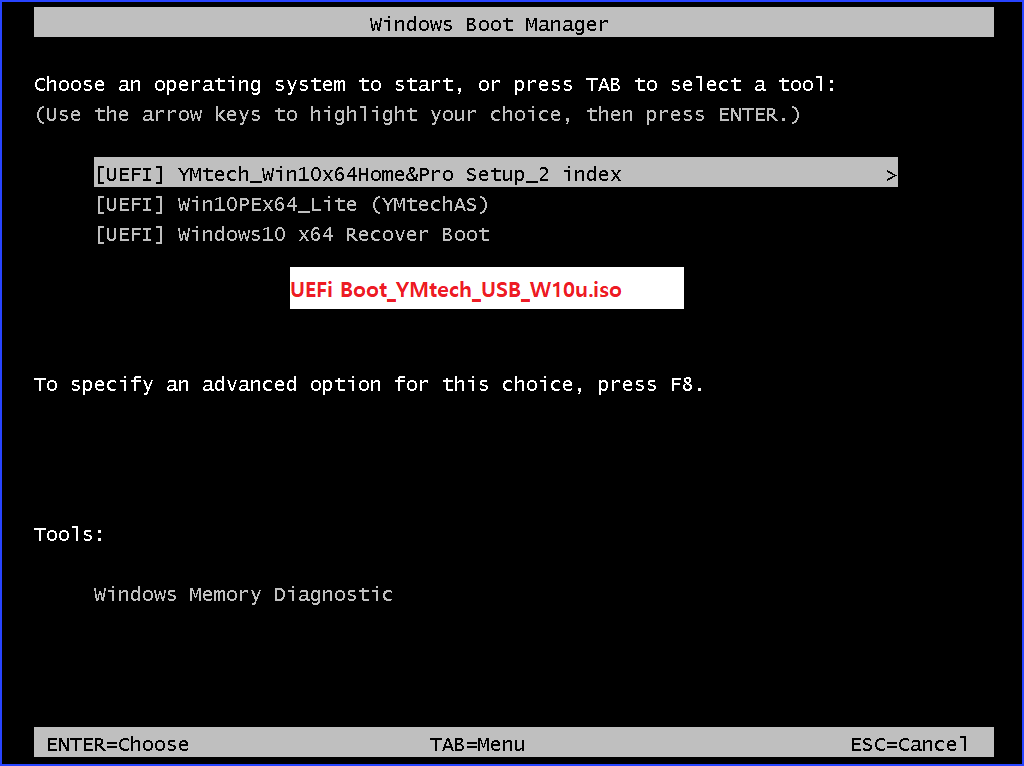
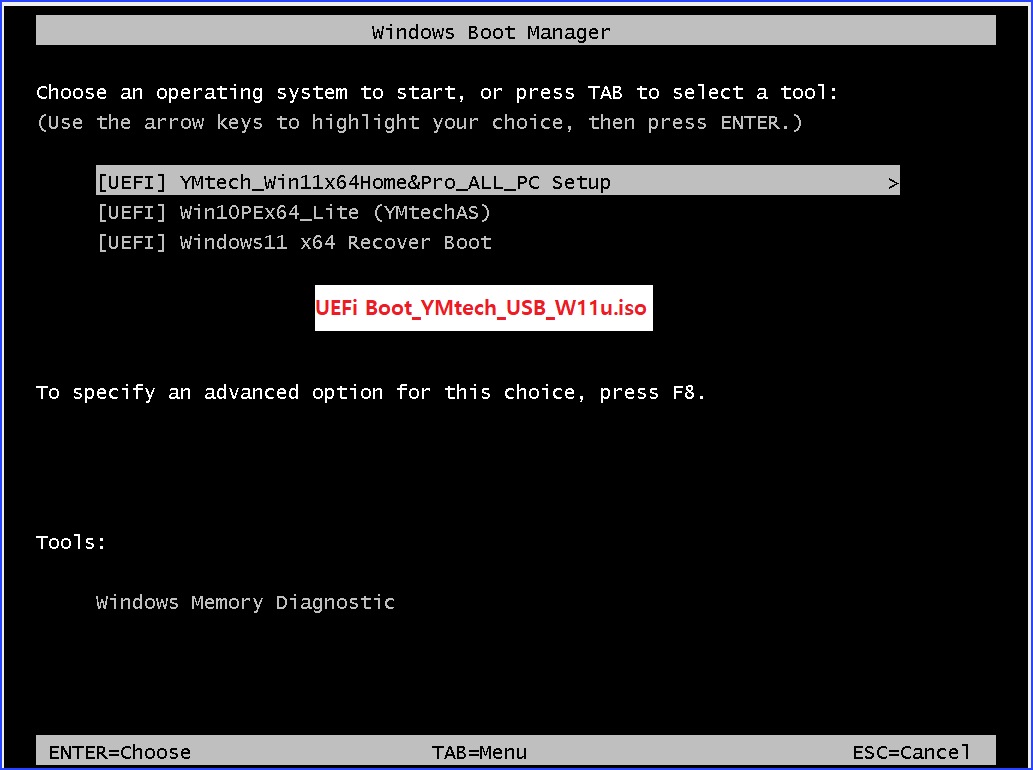
-Legacy Mode : Win10PE x86, x64 모두 사용가능한 메뉴가 보임, UEFi표기가 없음으로 부트모드 구분이 용이함
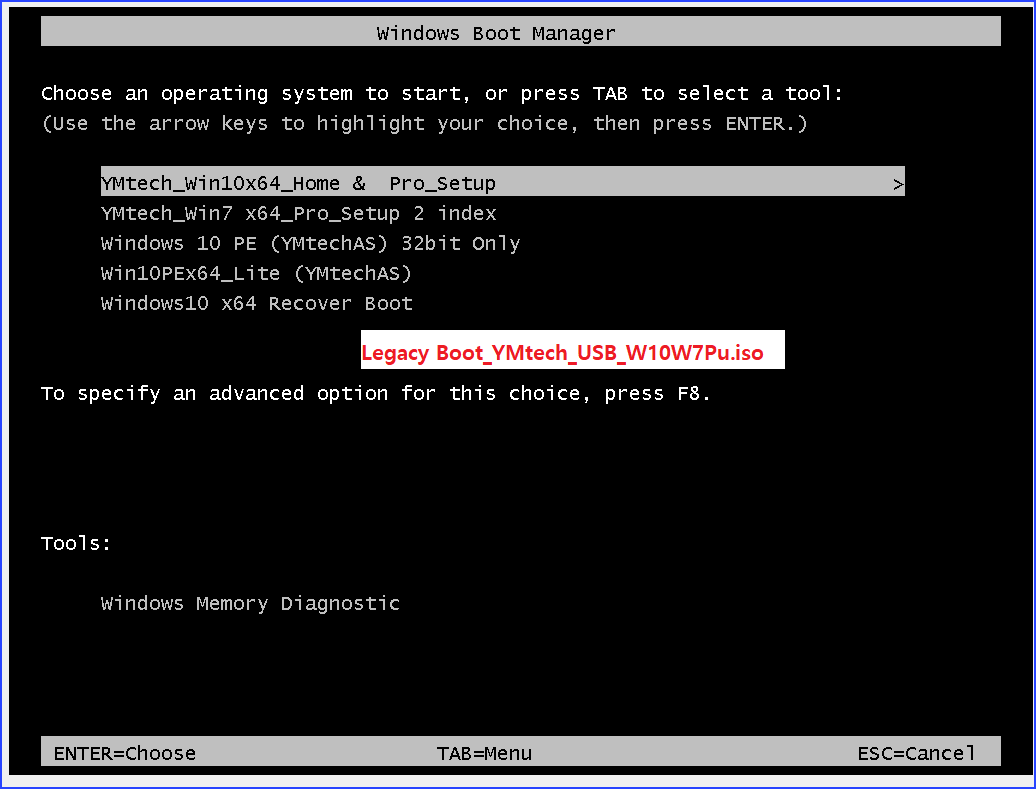
■ YMtech_USBv2405 윈도우 종류별 특징 안내
● 윈도우11

<v2405>
- Win11x64Home & Pro_23H2_22631.3593 빌드까지 업데이트 적용완료: Home & Pro 2index
- MS Office 2021x64_LTSC_Proplus 통합: 2024-05-27일자 업데이트 적용
- 바탕화면 YMtech_Tools_W11 폴더 유지 및 필수 유틸 설치파일과 필수 장치드라이버 설치툴 최신버전 포함
반디집 설치파일 유지(반디집은 커스텀 제작시 포함시키면 패키징 시 오류발생됨)
- KMplayer(동영상 재생기), 알송(음악파일재생기) , Smartswitch(스마트폰 백업/복구 툴) 추가
<v9.99> 2023-11 기준: v9.98에서 변경된 사항만 정리
1. Win11_23H2_22631.2715 빌드의 누적업데이트 적용 완료: Home & Pro 2index
2. iObit_Driver_Booster Tool_v9.0 이용 게임관련 구성요소 설치완료
3. 바탕화면 YMtech_Tool 폴더 최신버전 설치파일로 변경
4. OEM 스크립트 변경: Chrome, Edge, FireFox 브라우저 환경설정 적용 추가, MS One Drive 삭제
5. MS Office 2021x64 LTSC Proplus 통합: 2023-11-18일자 업데이트 적용
<v9.98> 2023-01 기준
1. Win11_22H2_22621.1105 빌드의 누적업데이트가 통합된 iso파일을 기본으로 작업함
2. iObit_Driver_Booster Tool 이용 게임관련 구성요소 설치완료
3. 네트워크 접속환경 공용으로 설정
4. MS Office 2021x64 LTSC Proplus 통합
5. Home, Pro_ 2 Index로 구성
6. 윈도우 설치 마무리 단계 간소화를 위한 unattend.xml 적용 유지 : MS계정 로그인 단계 건너뜀
7. 윈도우11 설치 미 지원환경(TPM x)에서도 대부분의 PC에 설치가 가능함, 가상머신(VM , vBox 등)에도 설치가능
8. 반디집 등은 설치완료 후 바탕화면에서 설치가능하도록 통합
<v9.96> 2022-09 기준
1. 11, 12세대 최신 노트북(ASUS G733ZM-LL053 등) 및 데스크탑에서 윈도우(10 & 11) 설치 작업 시 일부 NVMe m.2 SSD 인식이 안 되는 문제 개선(boot.wim / install.wim에 iRST, VMD 드라이버 통합)
2. EasyDrv7_7.22.0710.2 버전 (2022년 09월 기준) 적용 : 윈도우11도 윈도우10과 같은 드라이버로 설치 됨
3. Win11Pro_21H2_22000.918 빌드의 누적업데이트가 통합된 파일을 기본으로 작업함
4. iso파일에는 설치 마무리 단계 간략화 스크립트( $OEM$ 윈도우11전용으로 수정) 적용됨
5. v9.42에서 적용한 unattend.xml을 그대로 적용 함
6. 윈도우11용 커스텀 윈도우 만드는 작업은 링크 포스팅 참고 바랍니다.
●윈도우10
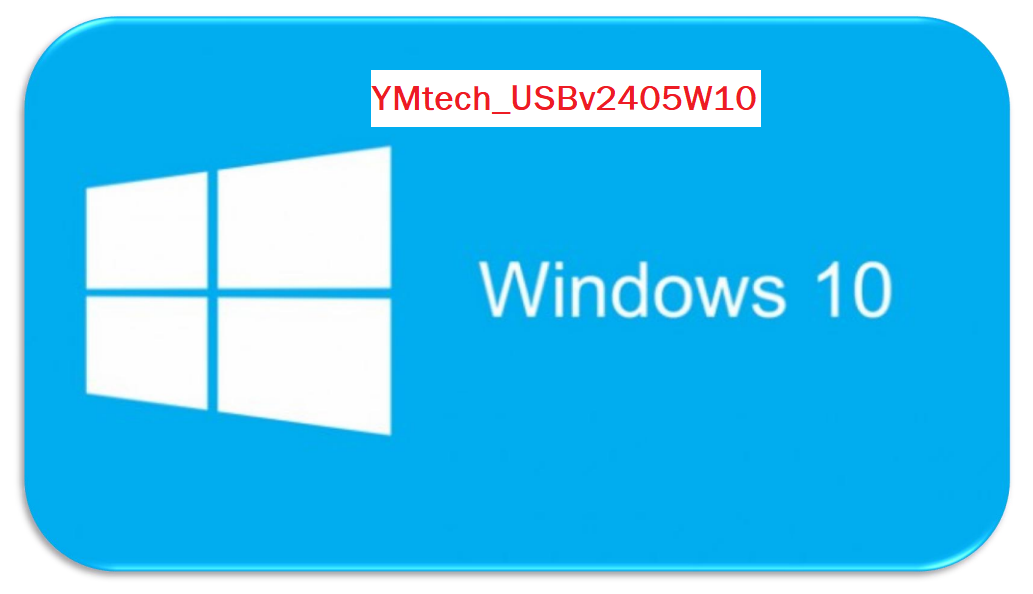
<v2405>
- Win10x64Home&Pro_22H2_19045.4412 빌드까지 업데이트 적용완료: Home & Pro 2index
- MS Office 2021x64_LTSC_Proplus 통합: 2024-05-27일자 업데이트 적용
- 바탕화면 YMtech_Tools_W10 폴더 유지 및 필수 유틸 설치파일과 필수 장치드라이버 설치툴 최신버전 포함
- IE브라우저 유지: 각종 시스템 설정 레지스트리 값 포함됨
● YMtech_USBv2402W10u.iso 설명: v9.99에서 개선된 사항
- EasyDrv7_7.23.1221.1 버전 (2024.02 기준) 적용: 기타 장치 드라이버 오류 수정 및 LG 노트북 C-Type 썬더볼트 드라이버 설치 안정성 향상됨
- 윈도우10 설치 후 앱 개별 볼륨설정 변경 값이 저장 안되는 문제수정
- Windows 10 x64 Home & Pro 22H2 19045.3996빌드 적용, 각종 보안 패치 및 누적업데이트, 디펜더 엔진 업데이트 적용
- Adobe Acrobat Reader DC 미포함으로 전체 용량 축소(약2GB 줄어듬)
- Windows 10 x64 22H2 MSDN Origin ISO 원본 순정파일로 커스텀 생성작업 진행
- MS office 2021 LTSC 포함 및 누적업데이트 적용완료
- $OEM$ 스크립트 개선 및 안정화: 윈도우10, 11, 7 구분 스크립트 강화
<v9.99> 2023-11 기준: v9.98에서 변경된 사항만 정리
1. Win10_22H2_19045.3693 빌드의 누적업데이트 적용 완료: Home & Pro 2index
2. iObit_Driver_Booster Tool_v9.0 이용 게임관련 구성요소 설치완료
3. 바탕화면 YMtech_Tool 폴더 최신버전 설치파일로 변경
4. OEM 스크립트 변경: Chrome, Edge, FireFox 브라우저 환경설정 적용 추가, MS One Drive 삭제
5. MS Office 2021x64 LTSC Proplus 통합: 2023-11-18일자 업데이트 적용
< v9.98 > 2023-01
1. Win10_22H2_19045.2486 빌드의 누적업데이트가 통합된 iso파일을 기본으로 작업함
2. iObit_Driver_Booster Tool 이용 게임관련 구성요소 설치완료
3. IE 삭제
4. 네트워크 접속환경 공용으로 설정
5. MS Office 2021x64 LTSC Proplus 통합
6. Home, Pro_ 2 Index로 구성
7. 윈도우 설치 마무리 단계 간소화를 위한 unattend.xml 적용 유지 : MS계정 로그인 단계 건너뜀
<v9.96> 2022-09 기준
1. 11, 12세대 최신 노트북(ASUS G733ZM-LL053 등) 및 데스크탑에서 윈도우(10 & 11) 설치 작업 시 일부 NVMe m.2 SSD 인식이 안 되는 문제 개선(boot.wim / install.wim에 iRST, VMD 드라이버 통합)
2. EasyDrv7_7.22.0710.2 버전 (2022년 09월 기준) 적용
3. 윈도우10 21H2 v2109_19044.2006 빌드의 누적업데이트가 통합된 파일을 기본으로 작업함
4. 설치 마무리 단계 간략화 스크립트 적용됨
5. v9.42에서 적용한 unattend.xml을 그대로 적용 함
<v9.93> 2022-07 기준
1. 윈도우 설치이미지 install.wim 파일의 용량을 최소화 했음
2. MS office Proplus 2019 x64 최신업데이트 버전이 통합됨(C2R)
3. 한컴오피스는 통합되지 않았으며 앞으로도 통합할 계획이 없음
4. 윈도우10 21H2 v2109_19044.1766 빌드의 누적업데이트가 통합된 파일을 기본으로 작업함(출처: 홍차의꿈)
5. EasyDrv7_7.22.0610.1 버전이 적용됨
6. 일부 최신 노트북에서 설치PE 동작 시 터치패드 마우스 인식이 안되는 문제 개선(드라이버 통합)
7. 11세대 이후 최신 노트북(ASUS 등)에서 설치PE 동작 시 일부 NVMe SSD 인식이 안되는 문제 개선(드라이버 통합)
8. 바탕화면 IE바로가기 삭제 및 일부 OEM 스크립트 수정 반영
<v.9.43>
1. Win10 설치 과정중에서 Home 에디션 설치 중 설치가 중단되는 오류를 수정 하였습니다.
-용량문제로 install.wim파일을 install.esd로 압축해서 사용하는 부분에서 오류가 있었음
-v9.43에서는 install.wim파일을 그대로 적용 하여서 설치중 오류가 발생되지 않도록 하였음
2. MS office ProPlus 2019x64를 통합하였습니다. 2021 LTSC 호환성 문제로 다운그레이드 함
3. 윈도우10 버전 2104_21H1_19043.1348 누적업데이트 통합판을 Base로 설치함(출처: 홍차의꿈)
<v9.42>
1. unattend.xml 파일 적용-설치 마무리 단계에서 사용자 입력 최소화, 사용자 명 User로 자동설정됨
-unattend.xml 적용으로 윈도우10 Home에디션 설치 시 마무리 단계에서 랜선을 빼지 않아도 됨
2. EasyDrv7 버전이 7.21.910.1 버전 업데이트 됨
3. install.wim 파일용량 문제로 install.esd 로 컨버팅 후 용량 축소해서 적용됨
-WIM 2 ESD : PowerISO 툴 이용 2index 유지함 (기존에 사용했던 WIM2ESD 툴은 1index만 컨버팅됨)
4. 로그인 할 때마다 생성되는 TW 폴더 삭제 및 생성방지 적용 (출처: 홍차의꿈)
5. PC Health Check 업데이트 방지 설정 적용(출처: 홍차의꿈)
6. 윈도우10 버전 2104, 21H1_19043.1288 빌드용 설치 이미지 사용 후 업데이트로 19043.1320
7. MS office 2021 LTSC 설치 통합 (Home, Pro 모두)
8. YMtech LOGO 이미지 수정 및 시스템정보 수정
* $OEM$ 스크립트 수정 개선
- 듀얼OS설치 및 사용에 대한 윈도우10 관련 안정화 코드 적용
- 재부팅 필요 알림창 적용 방식 변경
<v9.4>
1. 윈도우10 버전 2104, 21H1_19043.1288 빌드용 설치 이미지 사용 (64비트 전용)_다운은 홍차의꿈님 블로그
2. 64비트(x64)용 윈도우10 설치용 파일만 포함됨, Home 에디션과 Pro 에디션이 포함된 2개의 index로 구성됨
3. \x64\Sources폴더의 boot.wim 파일을 WINUSB 툴로 작업하여 설치용 PE가 동작될 때 Setup.exe 파일이 같은 폴더에 있는 install.wim 파일을 먼저 호출하고, 없을 경우 install.esd 파일의 경로를 찾아서 호출하는 방식으로 설치가 진행될 수 있도록 구현함-이 방식으로 설치과정에서 설치 대상 디스크나 설치USB(=NVMe USB컨버터포함)를 찾지 못하는 오류를 개선함(v9.1동일)
4. 기본 앱 설정이 자동으로 복구되도록 구현됨(기본앱설정 백업 적용) :웹 브라우저-Chrome, 음악 플레이어-곰오디오, 비디오플레이어-팟플레이어로 설정 값 복구됨 (v9.1동일)
-곰오디오와 팟플레이어의 환경 설정 값 레지스트리 자동 적용되도록 스크립트 추가됨(따로 재설정 필요없음, 해당 프로그램이 업데이트 될 경우 일부 설정 재 확인 필요함)(v9.1동일)
5. 설치 후 2회 다시시작 필요 안내 팝업이 잘 보일 수 있도록 스크립트 수정 적용함
6. $OEM$ 폴더에 있는 SetupComplete.cmd 스크립트가 설치완료 시점에 실행되면서 각종 레지스트리 값 및 환경설정들이 순서대로 윈도우에 자동으로 적용되도록 구현됨(v9.1동일하나 일부 변경됨)
- 바탕화면 아이콘, IE메뉴, 폴더 옵션, 마우스 포인터(표준 특대 반전으로 적용- 사용자 포인트의 시인성 향상)
- EasyDrv7 툴이 윈도우 설치 중 자동적용되도록 구현됨(윈도우10은 백그라운드적용됨으로 보이지 않음)
- 일부 메인보드 환경에서는 EasyDrv7 툴이 자동적용되지 않을 수 있음으로 바탕화면에서 설치USB를 뺏다가 재 연결 후 수동설치 필요함(윈도우7)
7. EasyDrv7 버전이 211105일 기준으로 7.21.590.2 버전으로 업데이트 됨
8. NetFramework3.5, SMB1.1 구성요소 설치됨
9. 윈도우10 환경 적용 내용 $OEM$스크립트: v9.4
, 디펜더 켬, 보안업데이트 완료, OneDrive 유지, 탐색기 폴더옵션 기본 개인정보보호 항목 해제, 탐색기 확장자명 보이기, 탐색기 제목표시줄에 전체 경로 표시, 바탕화면 주요 아이콘 보이기, IE아이콘 바탕화면 생성(바로가기와 다른 실행아이콘), 빠른종료(timeout100,tcp-ip패치,newkillApptimeout), 마우스 우클릭-CMD,제어판,캡처,종료,재시작,타이머, Explorer재시작- 기능 적용, IE11환경설정 적용(메뉴,즐겨찾기,명령,상태표시줄 보이기,Smart Screen필터끄기, 검색공급자 Google변경), 7GB 시스템 예약된 저장소 생성방지, YMtech LOGO 적용(19042부터는 시스템정보에서 보이지 않음 ㅠㅠ), 지원항목에 블로그주소링크 포함됨, 추천앱 설치 사용안함, UAC해제적용, F8부트메뉴 비활성 유지, 아이콘의 ~바로가기 이름삭제, 크롬브라우저 Flash사용설정, 곰오디오 기본환경설정+자동업데이트 해제, 팟플레이어 기본환경설정+자동업데이트해제, 자막 기본스타일 주황색설정, 마우스포인터 반전 특대로 적용(가독성 높임), 윈도우 처음 실행 시 2회 재부팅필요 알림 팝업 표시(안될 때 있음), 작업표시줄 아이콘 복구 및 설치 중 복사된 스크립트 파일 강제 삭제 기능 적용(1회 재부팅 시 적용됨)
● 윈도우7 설명
- 최신컴퓨터에 윈도우7 설치지원 관련 자세한 내용은 여기를 클릭하거나 위 7 이미지를 클릭해서 링크로 이동하세요 ^^ - 윈도우7 MOD 버전 설치이미지는 공개배포는 하지 않으며 설치지원서비스로만 제공됨(2024.05.30일 부터는 12세대 설치안전성이 강화된 YMtech_USBv2405 최신버전으로 설치지원 제공됨) - YMtechCOMLab 자체 노하우로 제작된 커스텀 윈도우7 MOD버전 설치이미지로 인텔기준 8~13세대 및 AMD 시스템에 설치 가능 확인(2024년 5월 기준 약 700여명이 사용 중) - 일부 메인보드 및 일부 부품조합의 경우 설치가 안 됨(10세대 MSI MAG, TOMAHAWK 시리즈 보드 권장 / 12세대 ASUS, MSI, ASRock 600시리즈 메인보드 권장, GIgabyte보드는 600시리즈 설치불가, Prime,Pro 비추 / 13세대 Gigabyte B760시리즈 권장 ) |
< v2405>
- Win7x64Pro 에디션만 제공 : Windows7x64 Pro Sp1 Build7601 + UP7R 20240515 업데이트 적용
- 12~14세대용 600~800시리즈 메인보드용으로 개선된 최신버전 윈도우7 장치드라이버 적용으로 설치안전성 강화 (Realtek USB Audio 2.0 드라이버 설치 안정성 향상됨)
- 연구소,기업 등을 위한 영문판 Win7x64Pro_ENG 설치지원이 가능해졌습니다.
(다른 에디션 제작가능-원하는 에디션으로 주문제작가능)
- iObit Driver Booster v9.0이용 게임용 구성요소 설치 및 게임 부스터 설정적용 유지
- 인터넷 브라우저 설치 및 최신보안업데이트 적용: IE 브라우저 유지, 크롬(v109 Last), 파이어폭스, 엣지 브라우저 통합: 기본 환경설정 레지스트리 값 자동적용 스크립트 수정
- 크롬, 엣지 실행 시 "향후 Windows10 사용관련 경고 알림 제거" 유지
- INSTALL.WIM 파일 최적화적용 : 2024년05월15일 누적업데이트까지 통합완료
- 카카오톡, 네이트온(토크온), 곰오디오, 팟플레이어, 반디집 기본 유틸 최신버전 통합
- 윈도우7 전용 NGM 설치파일, AMD 칩셋드라이버, 로지텍 G-HUB 설치파일, DISCORD 설치파일 통합(바탕화면 YMtechTool폴더)
- 윈도우7 설치 마무리용 $OEM$ 스크립트 적용으로 최적환경 제공
- 시스템등록정보 YMtech로고 v2405 적용
-통합된 240515 KBHotfix 업데이트 정보 제공(아래 리스트 및 첨부파일)
UpdRoots - Integration of the update has been successfully completed
KB917607 - Integration of the update has been successfully completed
KB2533552 - Integration of the update has been successfully completed
KB2545698 - Integration of the update has been successfully completed
KB2574819-v2 - Integration of the update has been successfully completed
KB2592687 - Integration of the update has been successfully completed
KB2603229 - Integration of the update has been successfully completed
KB2670838 - Integration of the update has been successfully completed
KB2685811 - Integration of the update has been successfully completed
KB2685813 - Integration of the update has been successfully completed
KB2729094-v2 - Integration of the update has been successfully completed
KB2750841 - Integration of the update has been successfully completed
KB2761217 - Integration of the update has been successfully completed
KB2818604 - Integration of the update has been successfully completed
KB2830477 - Integration of the update has been successfully completed
KB2864202 - Integration of the update has been successfully completed (Recovery)
KB2900986 - Integration of the update has been successfully completed
KB2990941-v3 - Integration of the update has been successfully completed (Recovery)
KB3046269 - Integration of the update has been successfully completed
KB3059317 - Integration of the update has been successfully completed
KB3064209 - Integration of the update has been successfully completed
KB3087873-v2 - Integration of the update has been successfully completed (Recovery)
KB3102429-v2 - Integration of the update has been successfully completed
KB3138612 - Integration of the update has been successfully completed
KB3156016 - Integration of the update has been successfully completed
KB3159398 - Integration of the update has been successfully completed
KB3161102 - Integration of the update has been successfully completed
KB3161949 - Integration of the update has been successfully completed
KB3179573 - Integration of the update has been successfully completed
KB3184143 - Integration of the update has been successfully completed
KB4019990 - Integration of the update has been successfully completed
KB4474419-v3 - Integration of the update has been successfully completed
KB4490628 - Integration of the update has been successfully completed
KB5034865 - Integration of the update has been successfully completed
Internet Explorer 11 - Integration of the update has been successfully completed
IE-Hyphenation-en - Integration of the update has been successfully completed
IE-LangPack-ko-kr - Integration of the update has been successfully completed
IE-Spelling-en - Integration of the update has been successfully completed
KB3125574-v4 - Integration of the update has been successfully completed
KB5036626 - Integration of the update has been successfully completed
KB5037780 - Integration of the update has been successfully completed
< v9.99> 이전버전에서 변경된 사항만 정리
- 개인용 Win7x64Pro 에디션만 제공 : Windows7x64 Pro Sp1 Build7601 + UP7R 20231118 업데이트 적용
- 기타 설치안정화를 위해서 최신메인보드 장치드라이버 통합적용
- iObit Driver Booster v9.0이용 게임용 구성요소 설치 및 게임 부스터 설정적용
- IE 브라우저 삭제, 크롬(v109 Last), 파이어폭스, 엣지 브라우저 통합: 기본 환경설정 레지스트리 값 자동적용
- 크롬, 엣지 실행 시 "향후 Windows10 사용관련 경고 알림 제거"
- INSTALL.WIM 파일 최적화적용 : 2023년11월18일 누적업데이트까지 통합
- 카카오톡, 곰오디오, 팟플레이어, 반디집 기본 유틸 최신버전 통합
- 윈도우7 전용 NGM 설치파일, AMD 칩셋드라이버, 로지텍 G-HUB 설치파일, DISCORD 설치파일 통합(바탕화면 YMtechTool폴더)
- 윈도우7 전용 설치 마무리 스크립트 적용 : 기본적인 최적환경 구현
- 시스템등록정보 YMtech로고 v9.99 적용
< v9.98 >
- 개인용 Pro 64비트 에디션만 제공 : Windows 7x64 Pro Sp1 Build7601 + Update 20230111 + 기타 설치안정화
- IE 브라우저 삭제, 크롬(v109), 파이어폭스, 엣지 브라우저 통합
- 12세대 메인보드(600 시리즈 메인보드) 안정화 적용 ,13세대(700 시리즈 메인보드) 설치가능 확인
- 고전 게임 사용자를 위한 안정화적용: 서든어택, 카트라이더, 오디션 등 윈도우7 전용 고전 게임에 적합
- INSTALL.wim 파일 최적화로 용량 축소 : 2023년1월11일 마지막 누적업데이트까지 통합
- 윈도우7 전용 NGM 설치파일, 로지텍 G-HUB 설치파일, DISCORD 설치파일 통합(바탕화면 YMtechTool폴더)
- 윈도우7 전용 설치 마무리 스크립트 적용 : 기본적인 최적환경 구현
- 시스템등록정보 YMtech로고 변경 적용, 지원링크 적용
● iso 이미지파일 다운로드 및 설치지원서비스 안내
▶ 윈도우10 & 11 x64 Home & Pro 설치용 커스텀 iso이미지 파일 : 정품 라인센스 있는 분 만 받으세요
- 받으시기 전 ♡ 좋아요 ^^ 눌러주시고 댓글 ~~ 달아 주시면 다운 속도가 더 빨라 집니다.!! *^^*

| YMtech_USBv2405.iso Win10x64Home&Pro_22H2_19045.4412 / Win11x64Home&Pro_23H2_22631.3593 Win7x64Pro Install Supported On 300~800 M/B+CSM / 8~14Gen ------------------------------------------------------------------------------------------------------------------------------------------------------------ - 윈도우10x64 Home & Pro 설치용: YMtech_USBv2405W10u.iso (약 19GB) 다운LINK NAS1 , NAS2 - 윈도우11x64 Home & Pro 설치용: YMtech_USBv2405W11u.iso (약 21GB) 다운LINK NAS1 , NAS2 - 윈도우11 + 윈도우10 설치용(USB 하나로): YMtech+v2405W11W10Pu.iso (약 30GB) 다운LINK NAS1 , NAS2 - 최신컴퓨터 설치용 윈도우7 iso : YMtech_USBv2405W7u.iso (약 13GB) 서비스요청관련포스팅 |
▶커스텀 ISO 파일 다운 및 설치 시 주의사항:
1. 반드시 정품 라이센스를 보유한 경우에만 설치하시기 바랍니다
2. 조립PC의 경우 정품라이센스를 함께 구입하신 경우 COA인증라벨과 인증키를 제공받게 됩니다.
반드시, 라이센스 보유 사항을 확인하신 후 설치하시기 바랍니다.
3. 완제품(대기업, 조립) PC를 구입하신 경우에는 구입 시 정품 윈도우 라이센스도 함께 구입하시는 경우가 대부분입니다.
이런 경우에는 컴퓨터 옆면에 정품인증 스티커가 부착되어있습니다. 꼭 확인하시기 바랍니다.
4. 일부 인터넷 쇼핑몰에서 정품인증키라고 해서 키만 3000~20000원 사이로 판매하는 것은 정상적인 정품인증키가 아닙니다.
5. 본 포스팅에서 배포하는 윈도우 설치용 ISO파일은 커스텀 윈도우 제작방법으로 개인화시켜서 만들어 진 것입니다.
배포되는 파일(ISO)에는 악성코드,바이러스,스파이웨어, 그레이웨어, 랜섬웨어 등은 절대로 포함되지 않았음을 알립니다.
단, 이 파일을 이용 시 발생되는 모든 책임은 사용자에게 있으니 인지하신 후 이용 바랍니다.
● 정품라이센스 구입 안내
위 배포파일(iso)은 정품 라이센스를 보유한 분들이 편리하게 윈도우10,11을 재 설치 할 수 있도록
커스텀 윈도우(개인화)로 만들어 사용자의 편의를 위해서 배포하는 것입니다.
윈도우의 불법사용이나 무단사용을 장려하거나 악의적인 사용을 권장하기 위해서 배포하는 것이 절대로 아님을
공지하오니 오해 없으시기 바랍니다.
*** 저희 YMtech컴퓨터 연구소는 정품라이센스 구입과 정품 윈도우 사용을 적극 권장하고 있습니다. ***
따라서 설치 및 사용은 자유이지만, MS정책상 정품 라이센스가 없는 컴퓨터에 설치하는 경우에는
설치를 완료한 후 영구사용을 위해서는 정품라이센스를 반드시 구입하셔야 됨을 안내해 드립니다.
구입은 컴퓨터 구입 시 함께 구입하시거나, 아래 안내한 구매링크를 통해서 구입 해 주시면 됩니다.
"아래 링크는 쿠팡 파트너스 활동의 일환으로, 링크를 통해 구입 시에는 아주 미미한 수수료를 쿠팡으로부터 제공받습니다."
 |
 |
 |
 |
 |
 |
▶ 파일다운 관련 주의사항
- 반드시 PC에서 크롬브라우저로 다운 받으시기 바랍니다.!! 모바일로 다운 금지(접속차단 됨)!!!!
- 분할 다운로드 툴이나 다운로드 가속기 등을 사용하거나 모바일로 다운받을 경우, 그외 비정상적인 다운로드 상황이 발생될 경우 NAS에서 자동 차단 되오니 , 반드시 PC로 접속해서 일반적인 다운방법으로 다운 받으실 것을 부탁드립니다.
-다운받으시는 분들께서는 사용량 파악을 위해서 공감(♡)과 댓글 하나씩 남겨 주시기 바랍니다.
공감과 댓글이 없을 경우 사용자가 없는 것으로 판단되어 이후에는 배포가 중지될 수 있습니다.
▶ 파일다운 관련 참고사항(2024-06-02 ~ )
- iso파일 다운방식이 DSM공유방식에서 WEB방식으로 변경되었습니다
- 다운링크를 누르면 웹 브라우저에서 바로 다운이 시작 됩니다
- 사용중인 인터넷 상품 및 속도관련 환경에따라서 10~20MB/s 속도로 다운됩니다(기가인터넷 상품기준)
- 바로 다운로드가 안될 경우 크롬브라우저의 보안설정을 변경해 주시기 바랍니다.
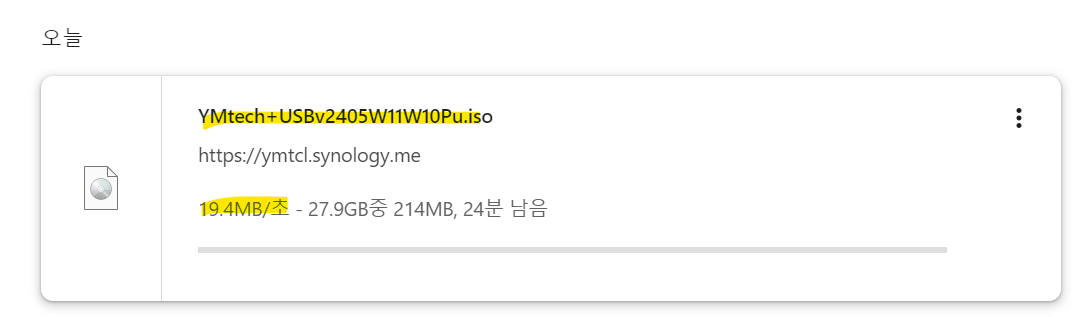
♣브라우저 보안설정 변경 방법
1. 설정을 확인 해 보시면 아래 두개 항목 "팝업 및 리디렉션" 과 "안전하지 않은 콘텐츠" 항목이 모두 "차단"으로 기본값으로 되어있습니다.
크롬에서 보안강화를 위해서 설정이 강화된 거라고 합니다.
이 설정 때문에 아이나비 사이트에서도 파일 다운로드를 클릭해도 아무런 반응이 없는 겁니다.
이 설정을 허용으로 변경 해 주시면 됩니다.
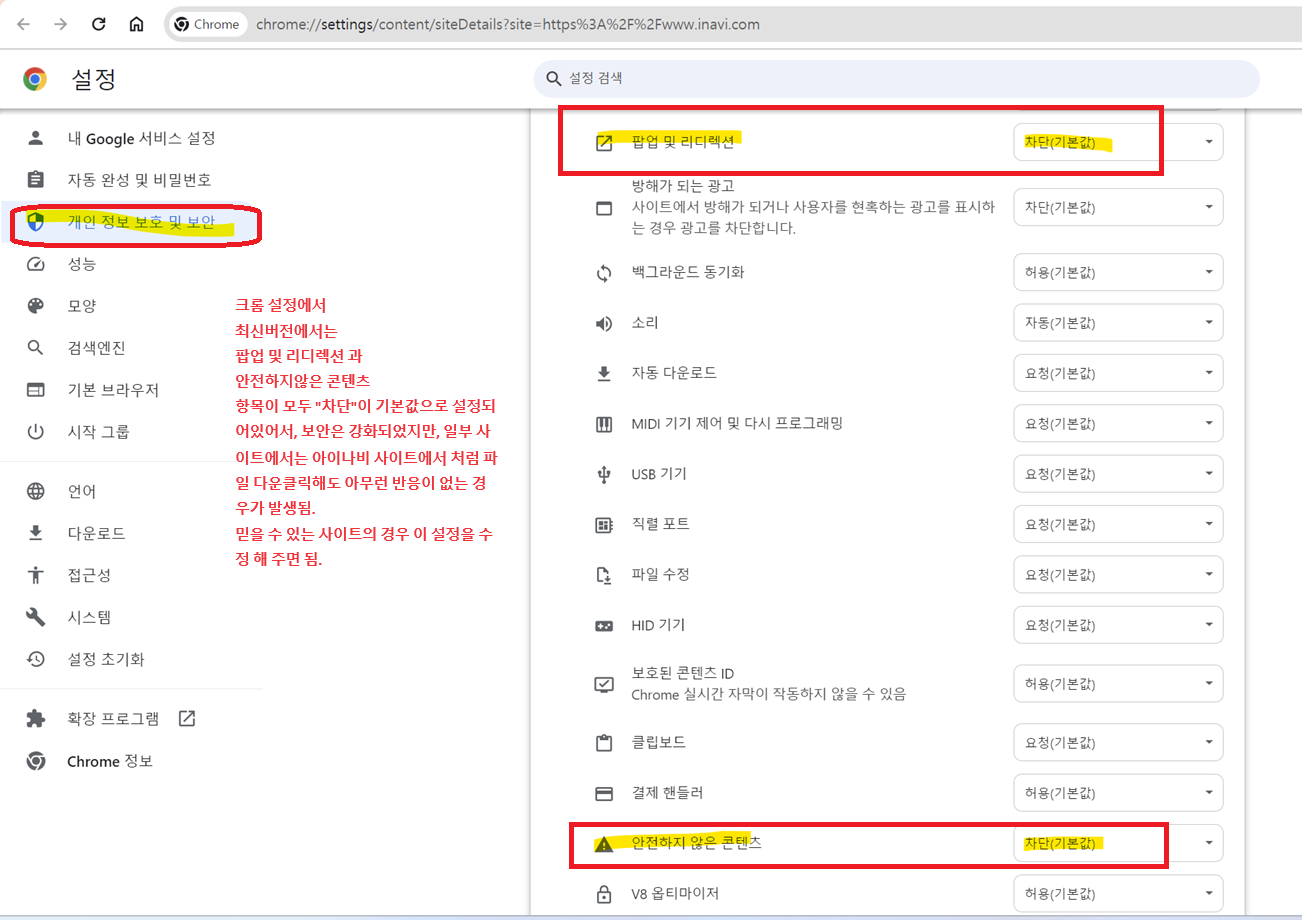
2. 두가지 설정을 모두 "허용"으로 해 주시고 설정창을 닫으면 설정이 저장됩니다.
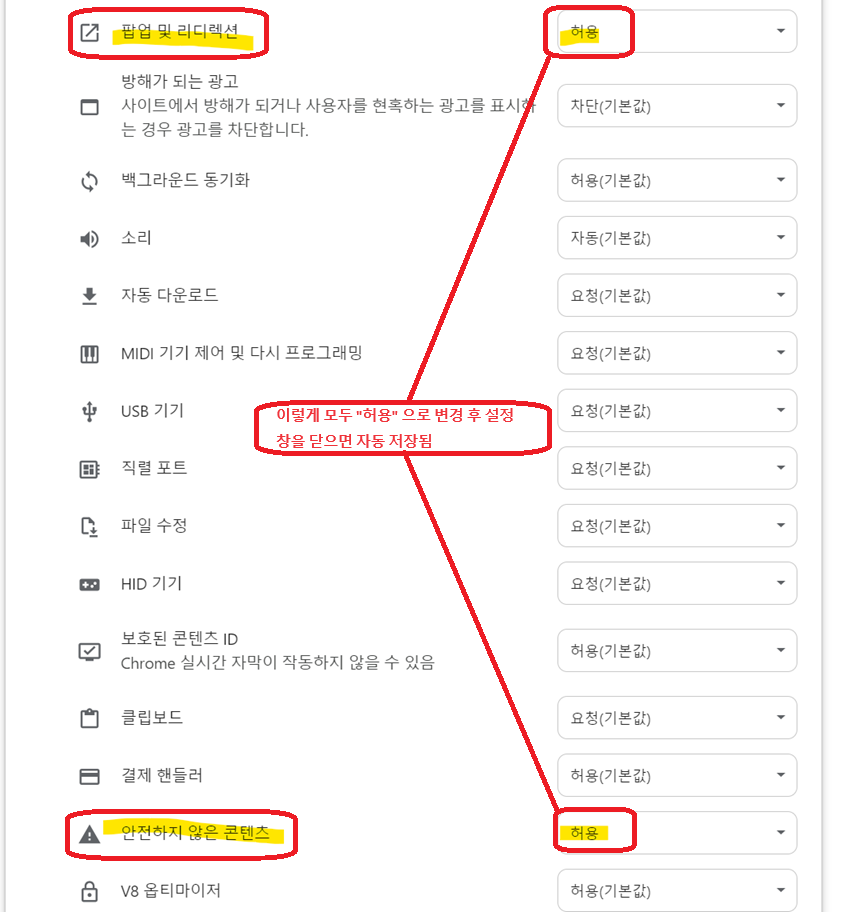
▶ iso파일을 설치USB로 만들기
위에서 받으신 iso파일을 반드시 rufus 툴을 이용하여 "설치USB로만들기" 하신 후 원하는 컴퓨터에 윈도우를 설치하시면 됩니다. Ventoy등 다른 툴로 만들지 마세요!!
1. rufus툴 다운받기 : ver 3.17 사용 추천
2. rufus 툴로 iso파일을 설치USB로 만들기
- 32GB이상의 USB3.0규격이상의 USB(샌디스크, 삼성 추천)를 준비하고 PC에 연결한 다음
- rufus 툴을 실행하여 장치에 USB가 인식 된 것을 확인 한 후 "부트선택" 항목에서 우측 "선택"
을 클릭하여 위에서 받은 iso파일을 지정해 줍니다.
- 아래 사진을 참고하여, 이미지옵션, 파티션방식, 대상시스템, 파일시스템, 클러스터 크기를
아래와 같이 설정 한 후 "시작"을 눌러서 설치USB생성작업을 진행합니다.
-USB3.0 속도일 경우 약 5~20분 정도 기다리시면 윈도우 설치USB가 만들어 집니다.
*이 단계에서 100% 된 후에도 몇 분 더 기다리셔야 "완료"가 됨으로 반드시 "완료" 뜬 후 반드시 우측하단에 "이동식 장치제거"클릭하신 후 USB를 빼시기 바랍니다. 잘 못 된 방법으로 하면 USB나 iso파일이 손상됩니다.
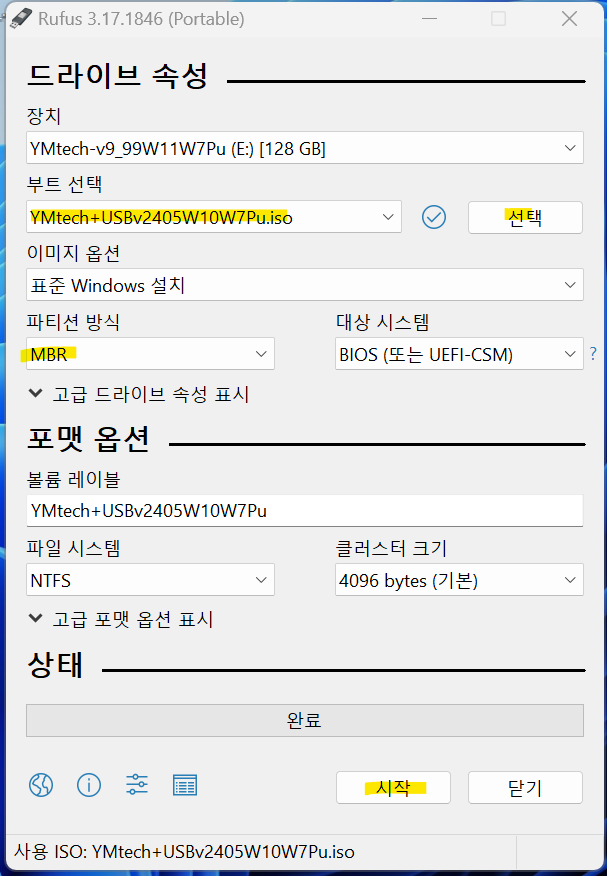
이하 자세한 설명은 이전 포스팅을 참고 해 주시기 바랍니다.
[YMtech_USB-#23-1] YMtech_USBv9.99_Win10x64Home&Pro , YMtech_USBv2402_Win10x64Home&Pro, Win11x64Home&Pro-MOD ISO (240208수정~
▣ [YMtech_USB-#23-1] YMtech_USBv9.99_Win10x64Home&Pro , YMtech_USBv2402_Win10x64Home&Pro, Win11x64Home&Pro-MOD ISO (231123~배포중), Win7x64Pro -MOD 설명 목차 개요 저희 YMtech컴퓨터연구소에서는 ... 모든 컴퓨터에 설치 가능한
sihloh4me.tistory.com
-
● v2405 윈도우 설치 과정 간단설명

1. 윈도우7 설치시에 보이는 Index 목록 입니다.
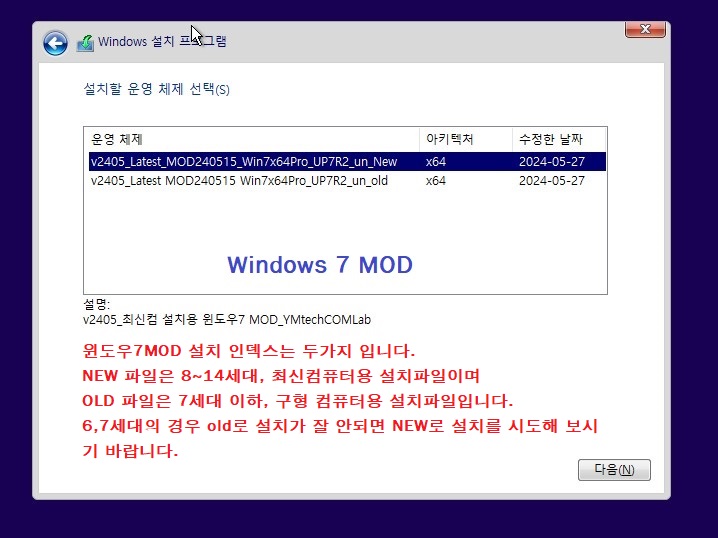
2. 부팅USB를 만든 후 Legacy모드로 부팅했을 때 보이는 BCD메뉴 입니다.
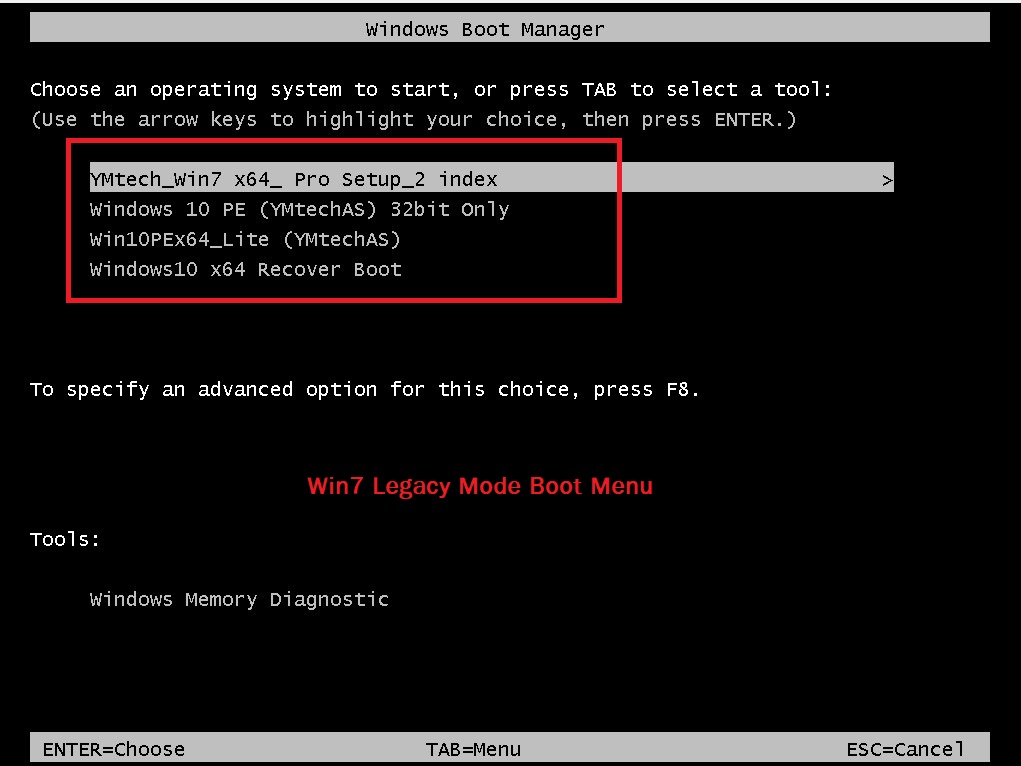
3. 윈도우7MOD 설치 후 필수 환경설정 방법-설치마무리작업
1) 윈도우7 설치 후 초기 부팅시 바탕화면 해상도는 아래와 같이 640 * 480으로 보이게 됩니다.
원활한 사용을 위해서는 해상도 조정이 필요합니다.

2) 디스플레이 설정으로 진입 후 해상도는 32인치 모니터 기준 1600 * 1200 으로, 24인치의 경우 1920 * 1080 으로 설정 하신 후 "텍스트 및 기타 항목 크거나 작게 만들기" 로 진입해서 배율도 함께 변경 해 주시면 좋습니다.
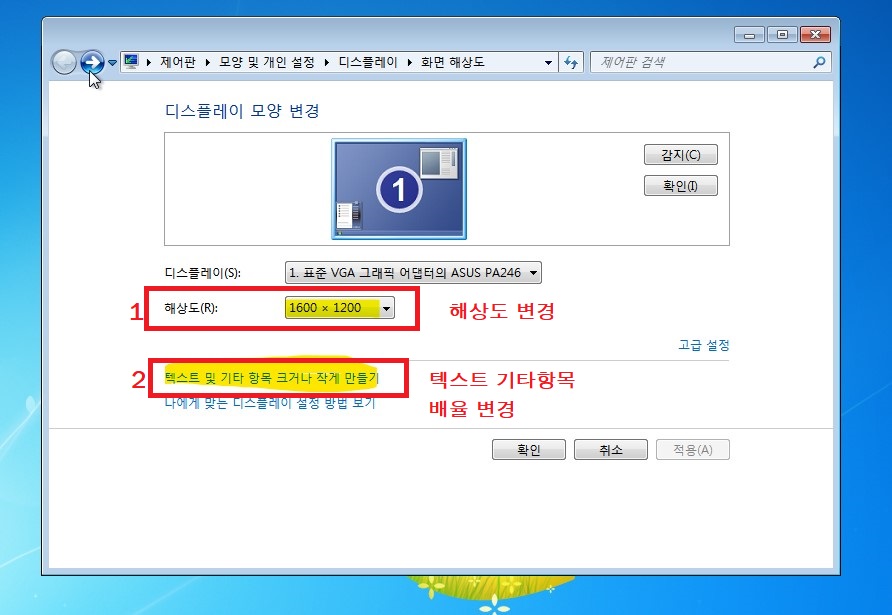
3) 화면이 클수록 중간 125% 로 설정 해 주시면 됩니다. 설정 변경 후 적용 클릭 시 로그아웃 알림이 뜹니다.
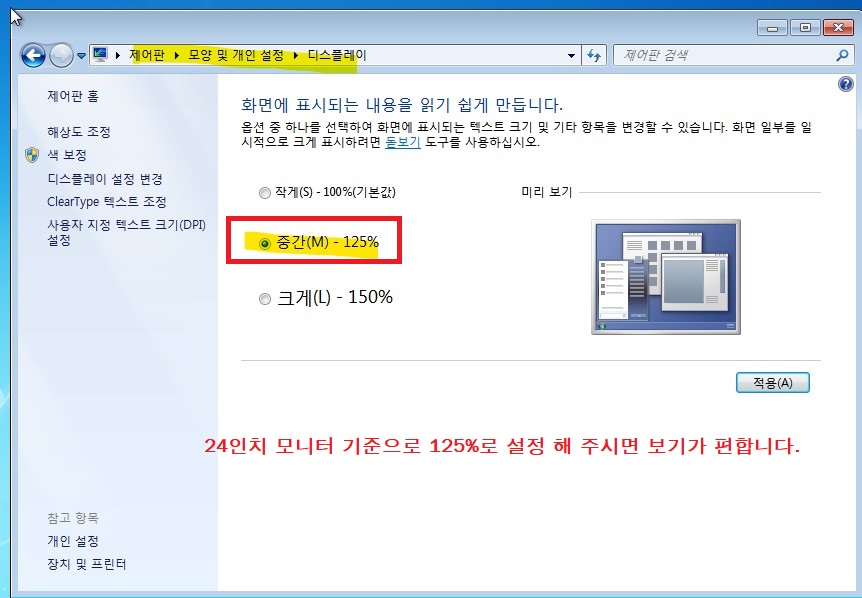
4) 지금 로그오프를 클릭해 로그오프 해 줍니다.
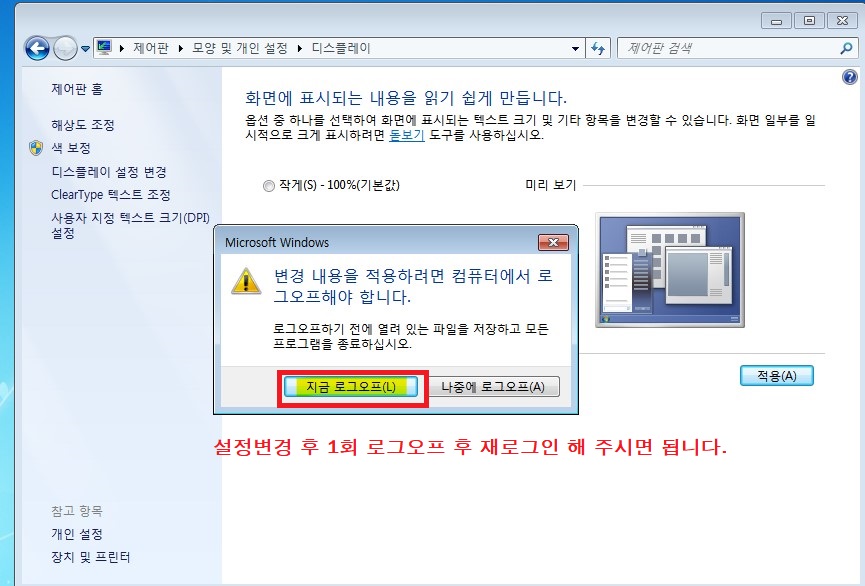
5)로그인 화면이 나오면 로그인 해 줍니다.
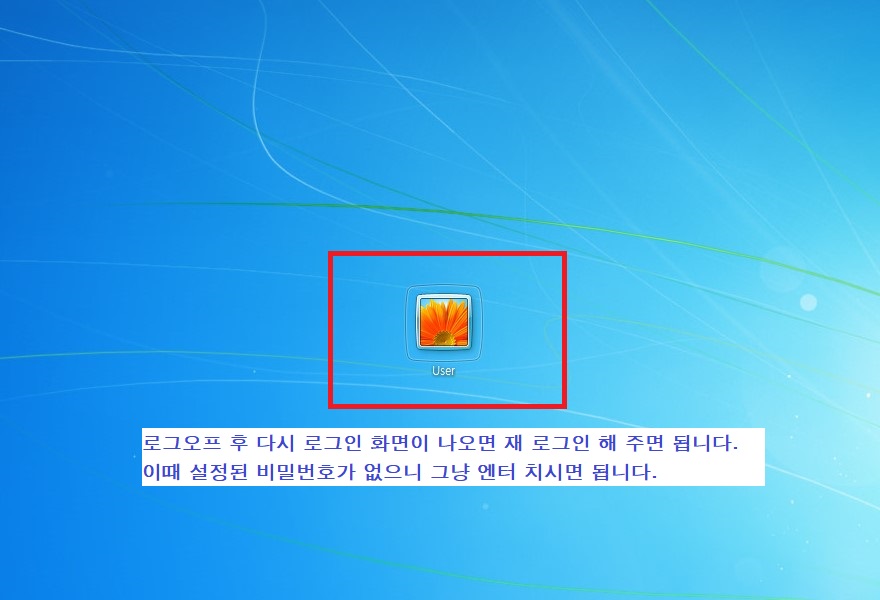
6) 설치 완료 된 v2405 윈도우7의 바탕화면과 정보입니다.
이전 버전에서는 12,13,14세대 메인보드(700시리즈 이상)에서 설치가 되지 않았던 메인보드칩셋 드라이버 및 시스템 장치드라이버들이 , 이번 v2405버전에서는 개선된 장치드라이버가 통합되어 700시리즈 설치 후 장치관리자에서 많이 보였던 기타장치가 많이 없어지게 되었습니다.
아래 사진은 12세대 노트북의 가상머신에 테스트용도로 설치된 모습이며, 실 컴퓨터에 설치시에는 약간 차이가 있을 수 있습니다. 실제환경에서 12세대 Uefi Class3 전용 노트북에는 윈도우7 설치는 불가합니다.
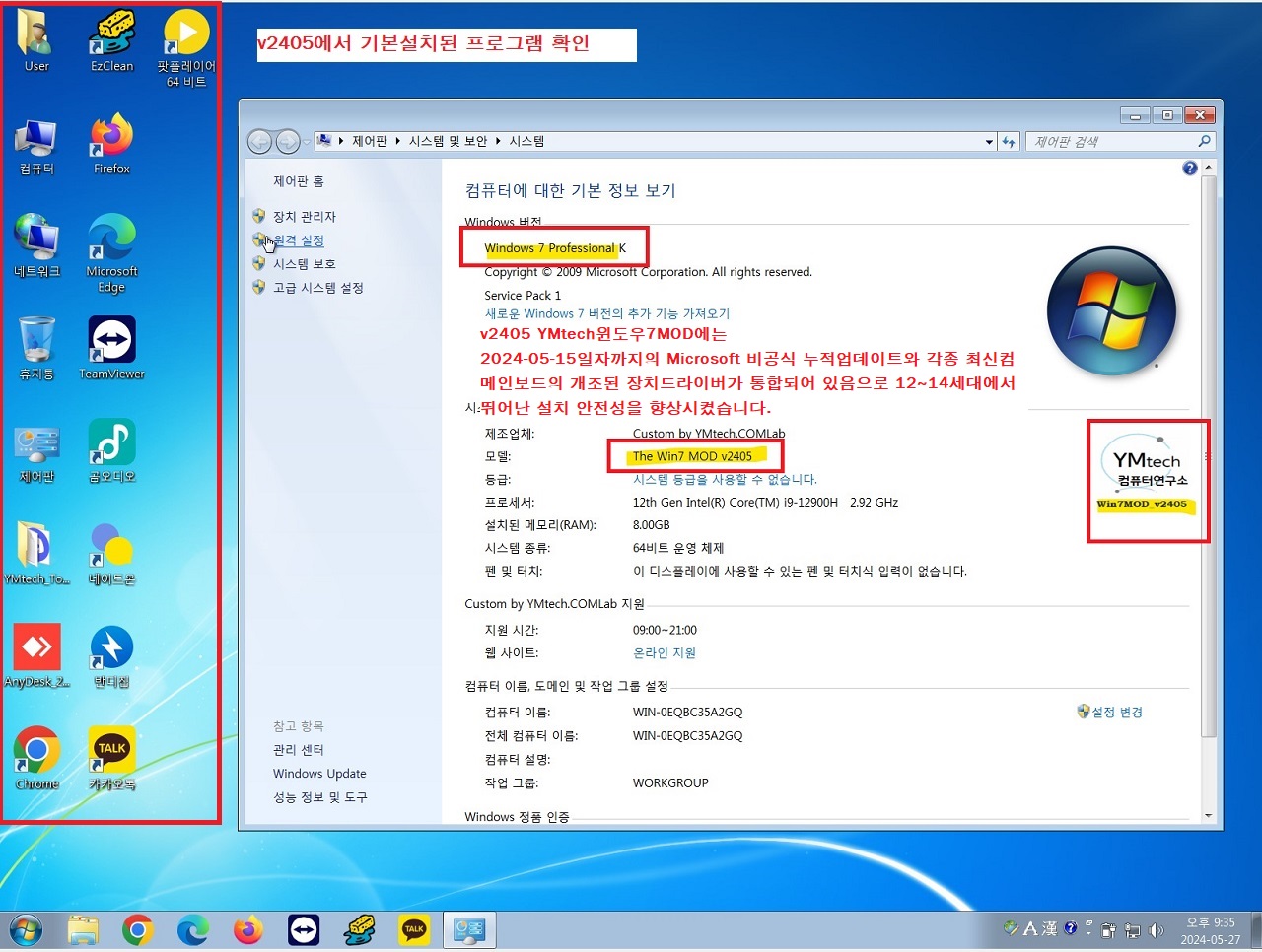
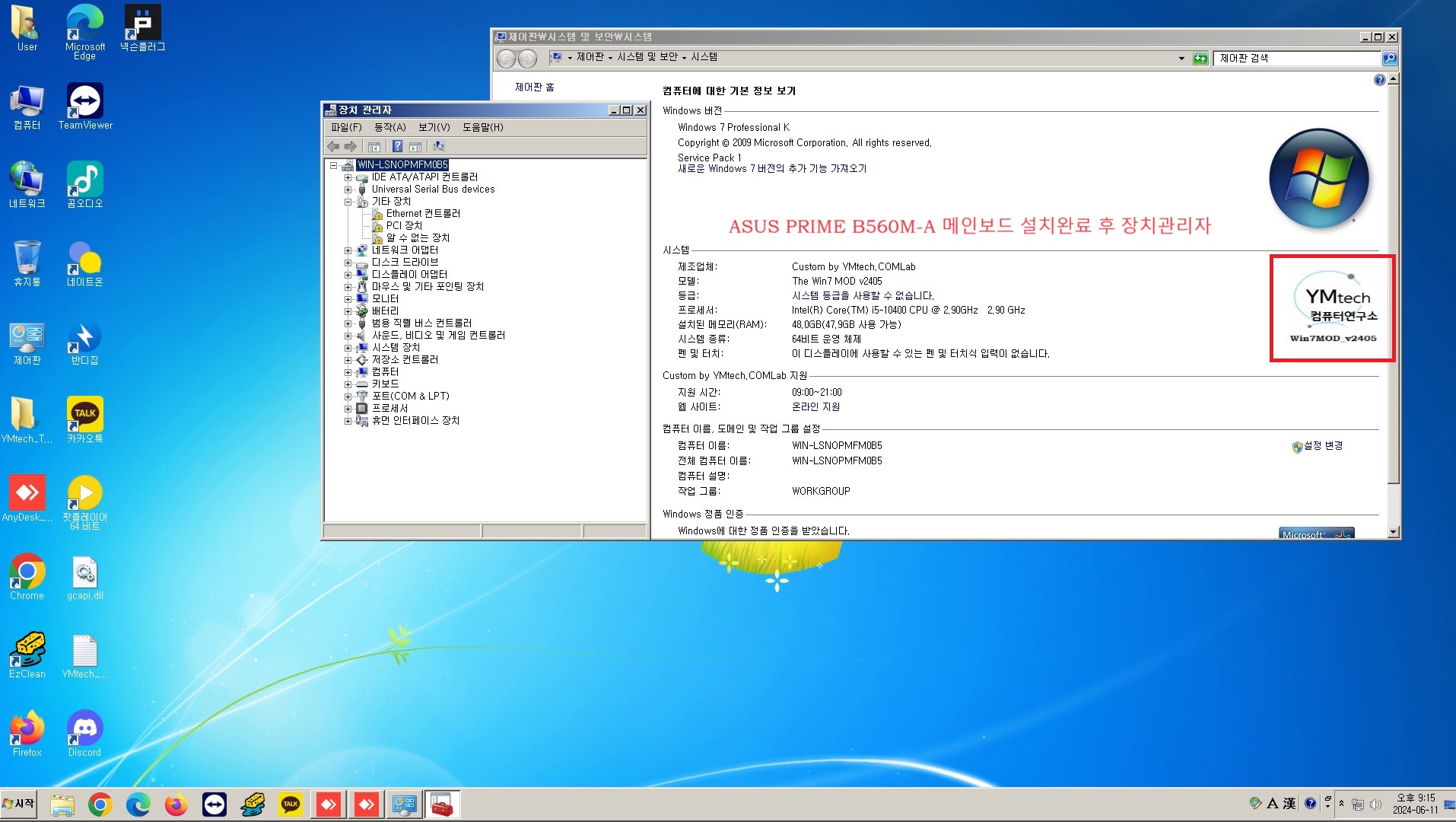
700시리즈 메인보드에 v9.99에서는 잡히지 않았던 메인보드내부 장치드라이버들이 완벽하게 설치된 모습을 v2405에서는
확인할 수 있습니다.
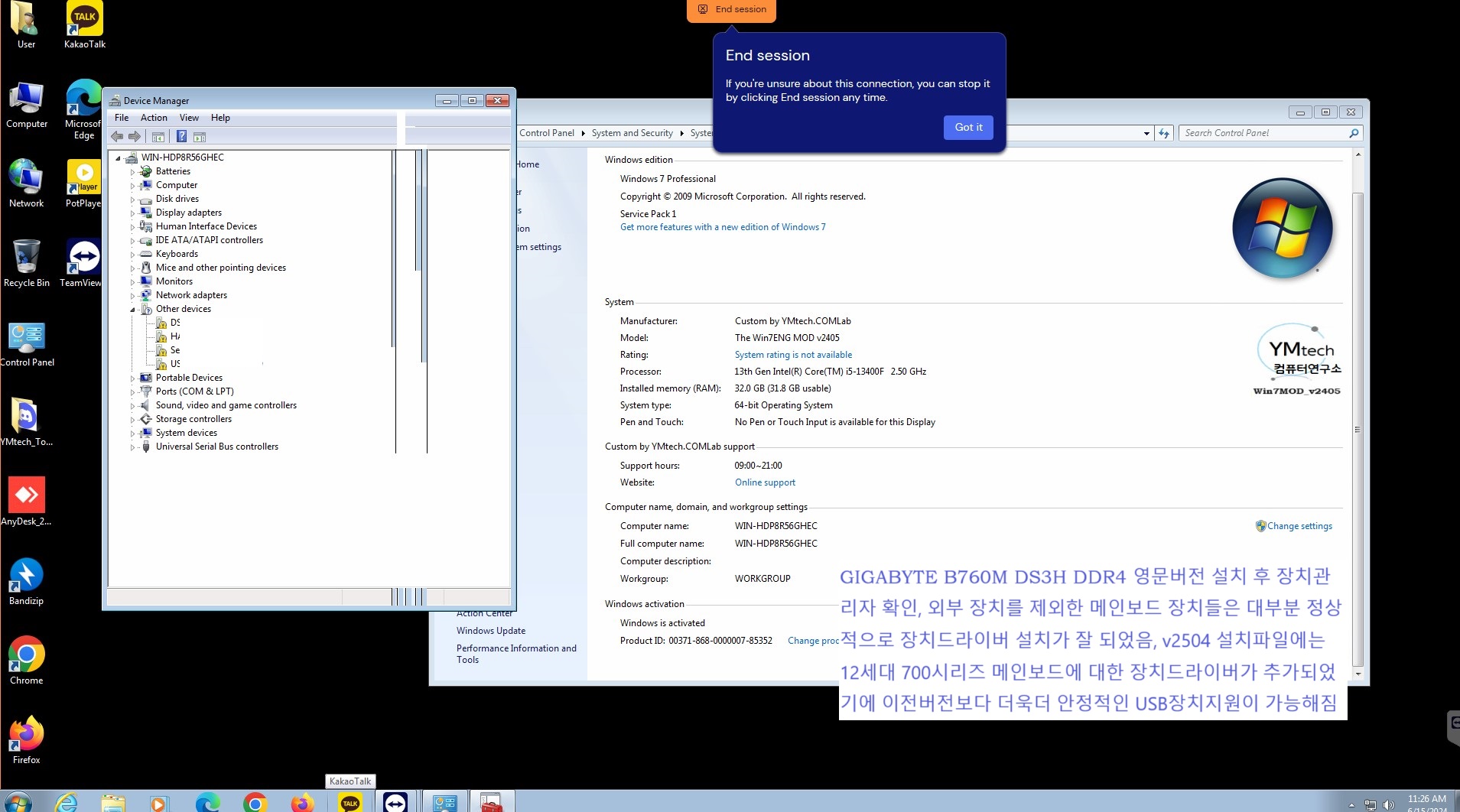
7) 시스템 속성에서 시스템보호항목의 시스템복원 기능을 설정 해 줍니다.
적절한 디스크 공간을 할당 해 준 후 확인클릭
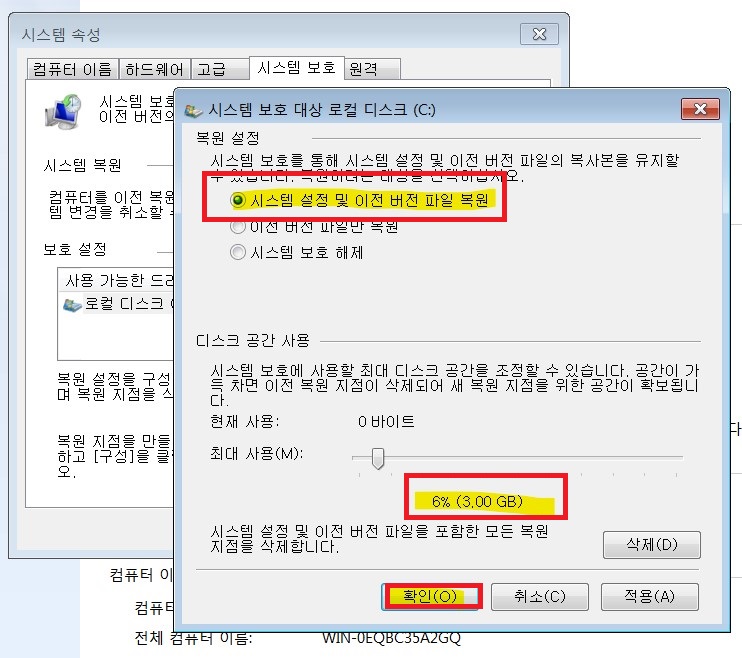
8) 시스템보호가 활성화 되면 만들기를 클릭한 후 복원지점에 맞는 이름을 입력하고 만들기를 클릭해서
복원지점을 한개 생성해 주면 됩니다.
이 시스템복원기능은 윈도우레지스트리 값을 복원해 주는 기능이라고 보시면 됩니다.
각종 윈도우 환경설정에 대한 정보를 윈도우레지스트리 파일로 저장하기 때문에
시스템복원지점을 설정 해 놓으면 이전 상태의 레지스트리 값으로 복원이 가능합니다.
간단한 내문서 파일도 복원이 가능하고, 일시적인 환경설정 오류로 인한 문제를 해결 하는 데 도움이 됨으로
꼭 시스템복원기능을 켜 놓은 후 복원지점생성을 해 주시는 게 좋습니다.
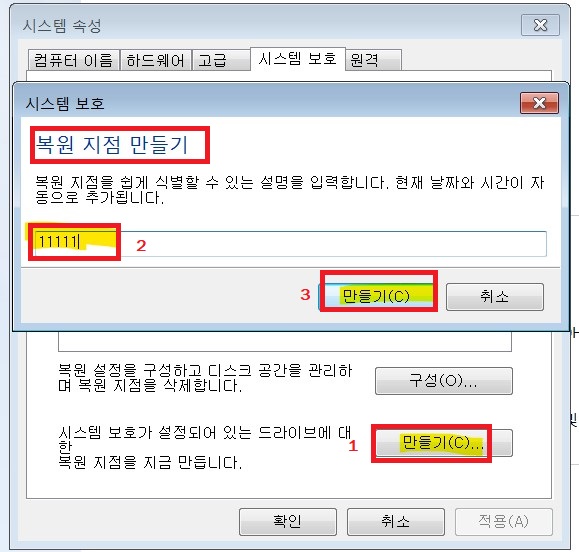
9) 시스템 속성-고급-성능 탭에서 설정으로 진입니다.

10) 시각효과를 "최적 성능으로 조정"으로 변경 해 주시면
더욱더 가벼운 환경에서 윈도우7을 이용할 수 있습니다.
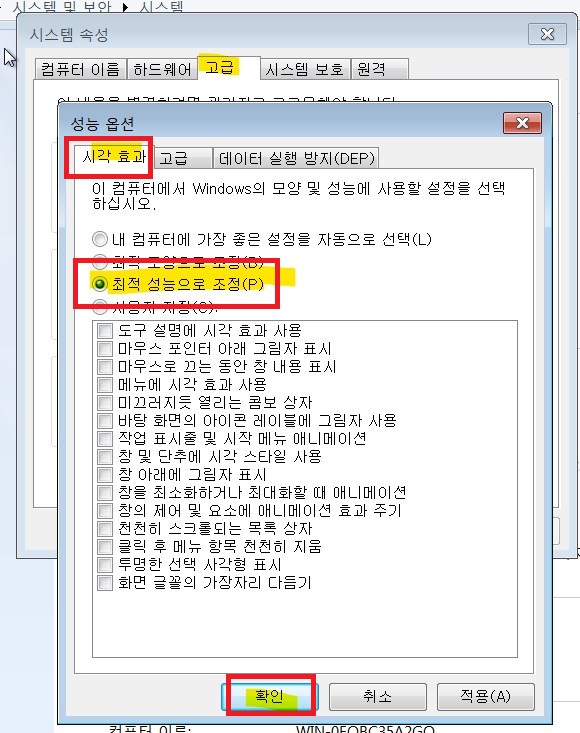
11) 시각효과가 최적성능으로 변경되면 색상이 간소화 해 지면서 시스템메모리를 작게 사용하게 됩니다.
그래서 체감이 빨라집니다.
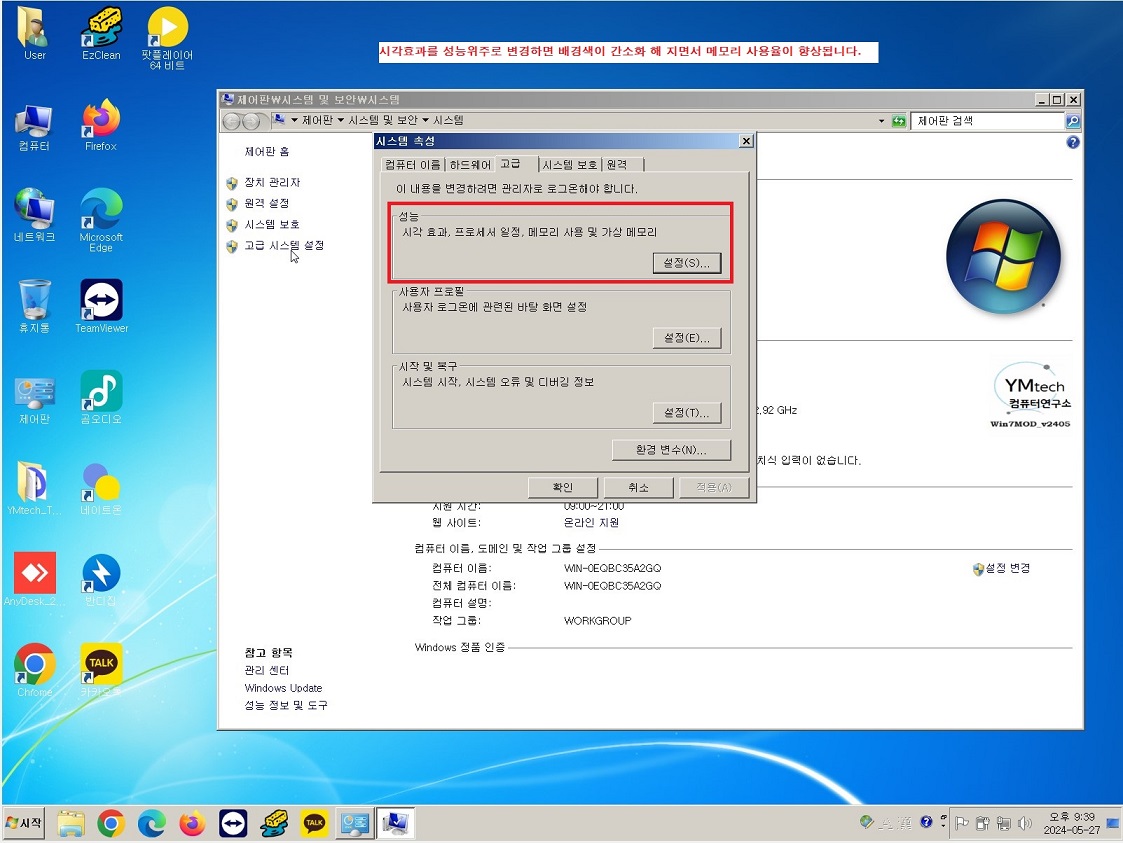
12) 화면에서 보여지는 글자폰트가 번저서 보일 경우
제어판-모양 및 개인설정-Clear Type 텍스트 조정 항목으로 가서
ClearType 사용을 체크 해 주시면 됩니다.
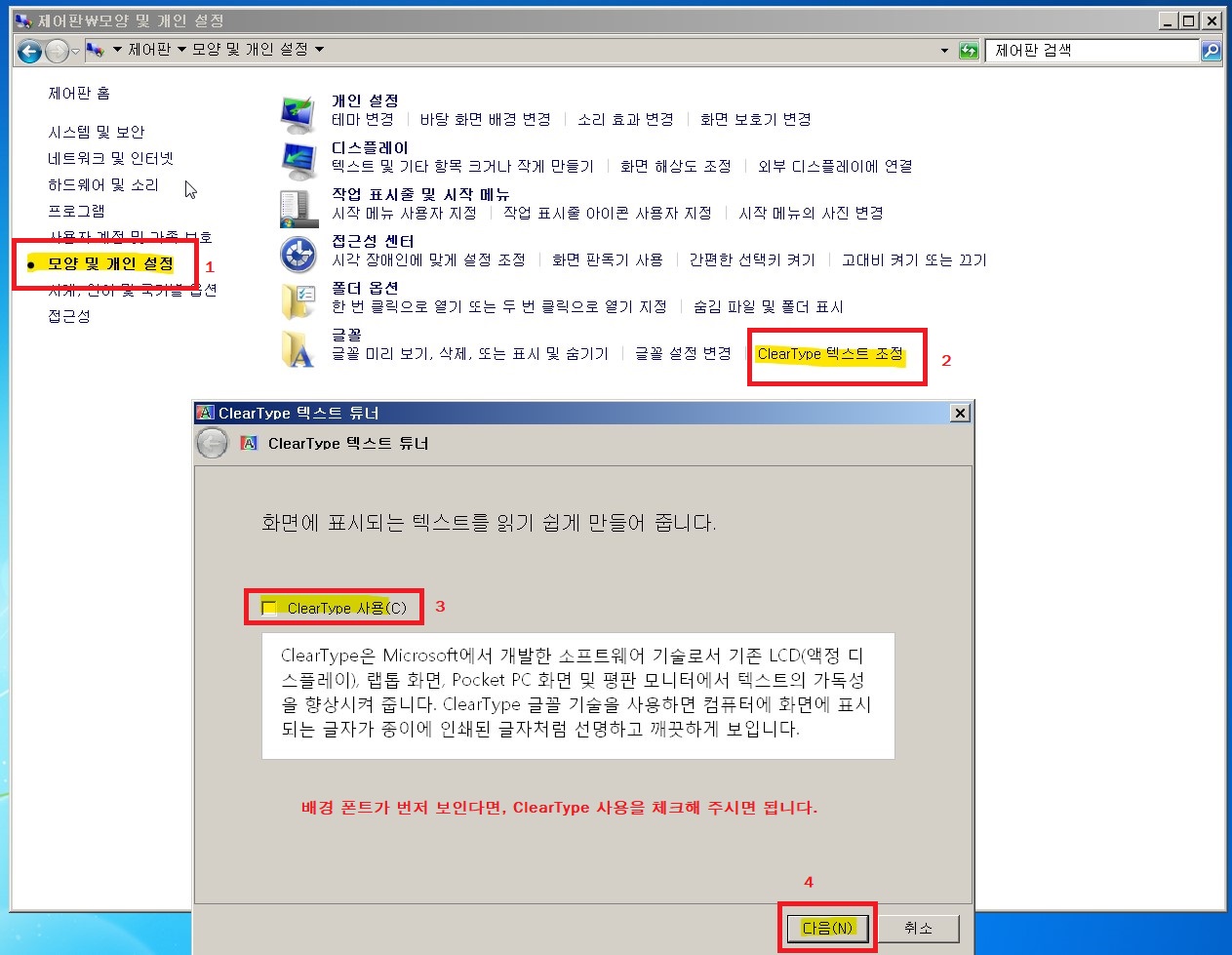
13) ClearType사용 을 체크 하시면 아래와 같이 글자가 선명하게 보여집니다.
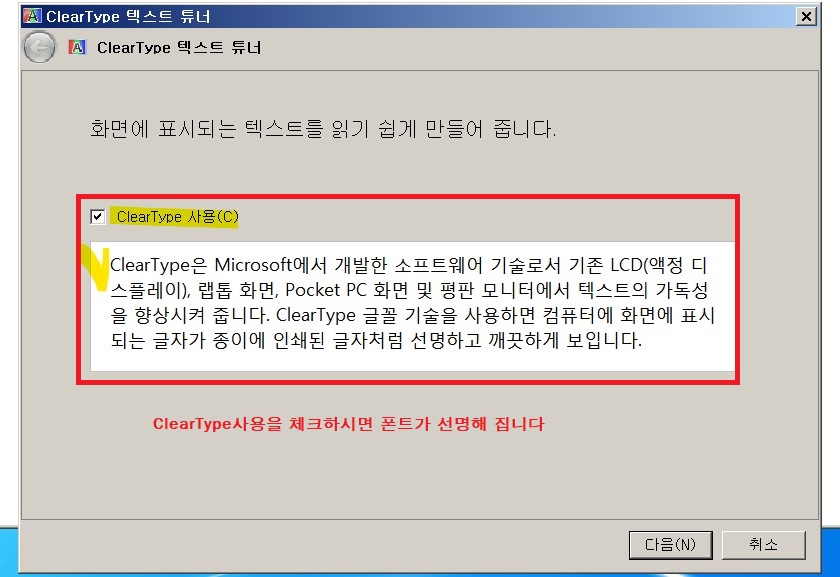
14) 화면 우측하단에 보이는 관리센터 알림을 끄는 방법
작업표시줄에서 우클릭 해서 속성으로 진입
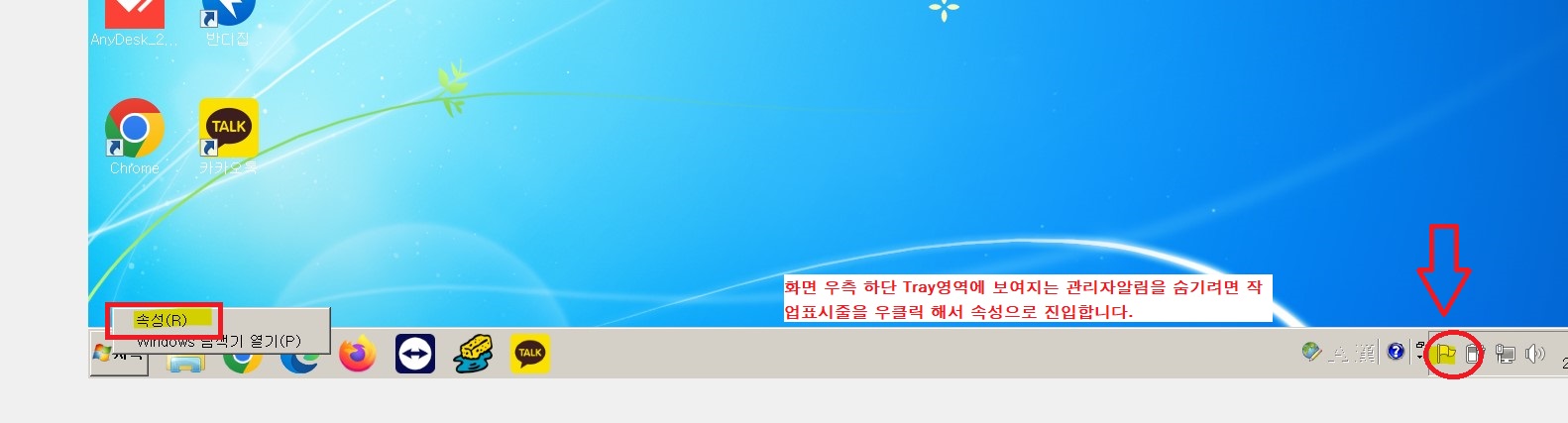
15) 속성 탭이 열리면 작업표시줄-알림영역-사용자지정을 클릭합니다.
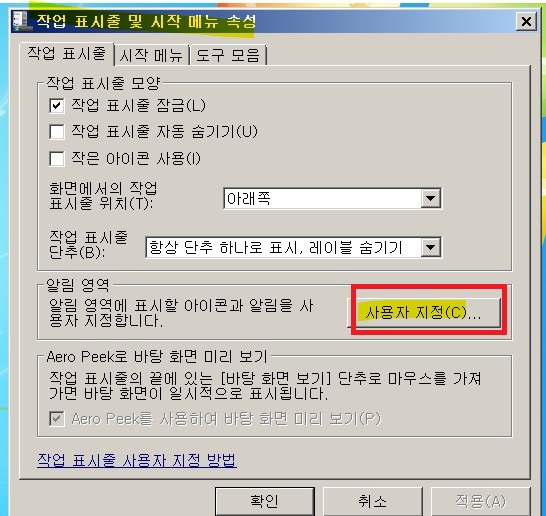
16) 알림영역 아이콘 설정에서 관리센터 항목의 동작을 숨기기로 변경 후 확인을 눌러서 저장
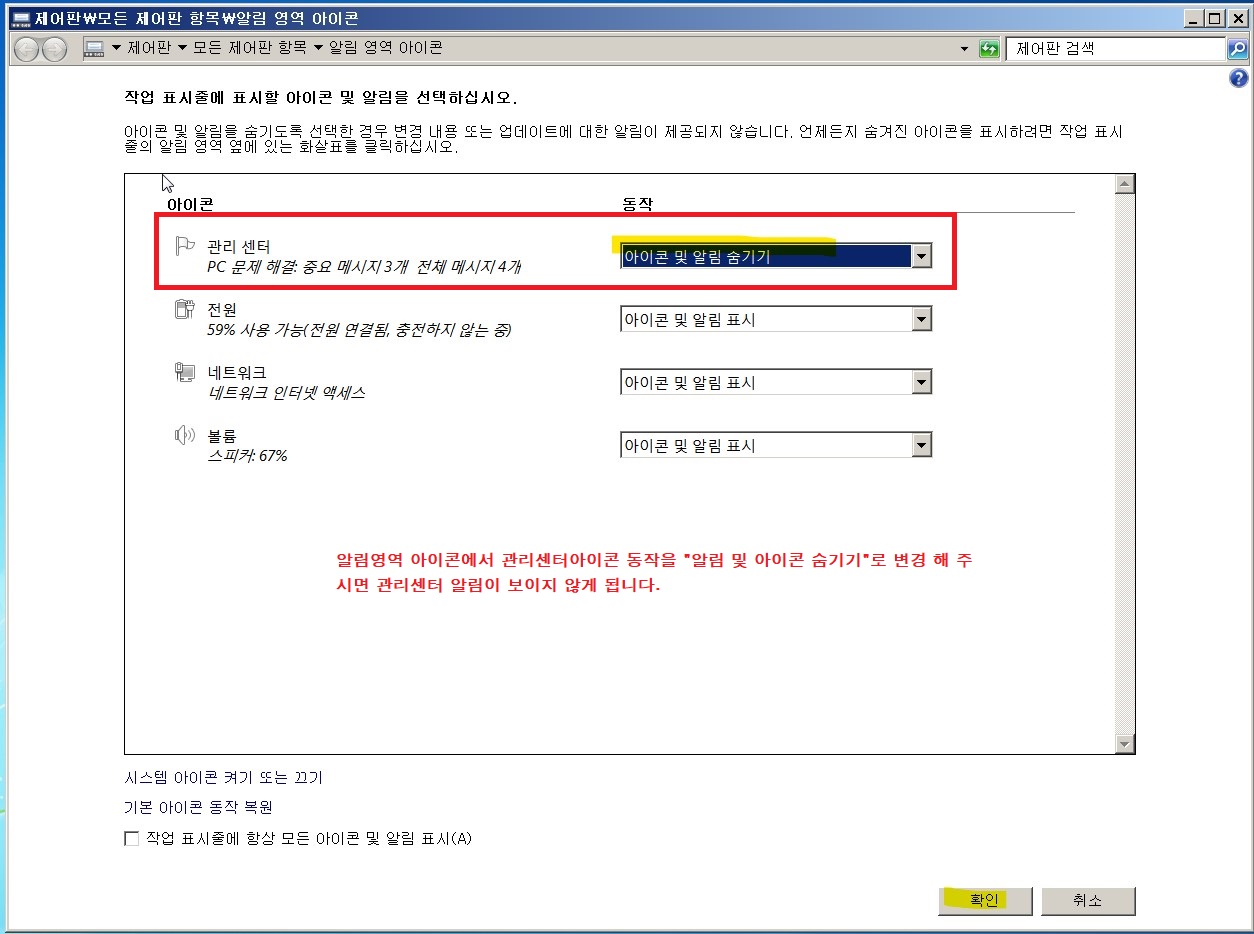
17) v2405 윈도우7MOD로 설치하면 디스크공간은 약 14.5GB정도 사용하게 됩니다.
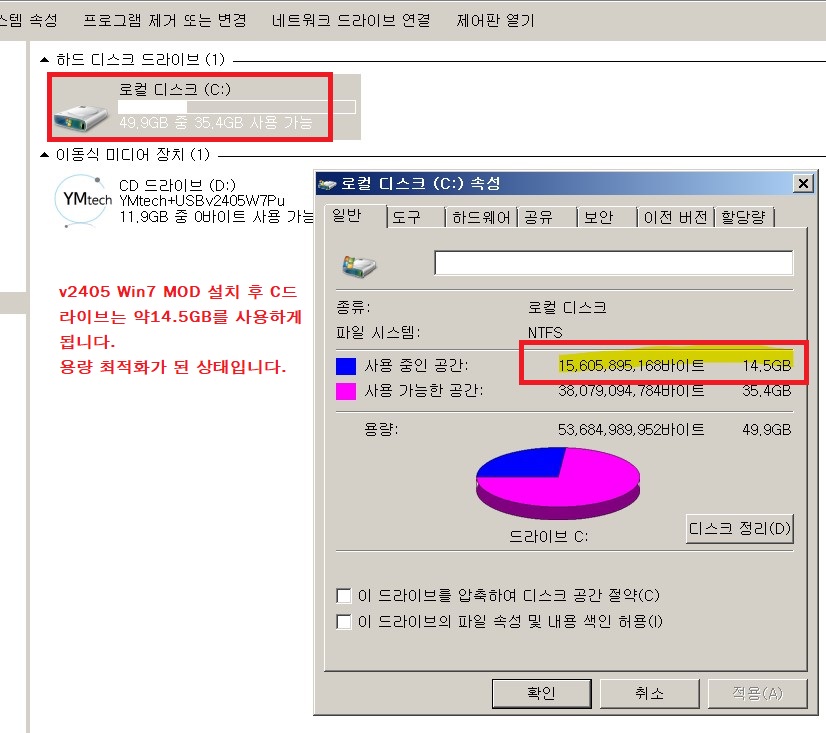
18) 윈도우7MOD의 바탕화면에 있는 YMtech_Tools 폴더에는 아래와 같은 파일과 폴더가 들어가 있습니다.
디스코드의 경우 윈도우7 전용 설치파일로 설치해야지 설치가 됩니다.
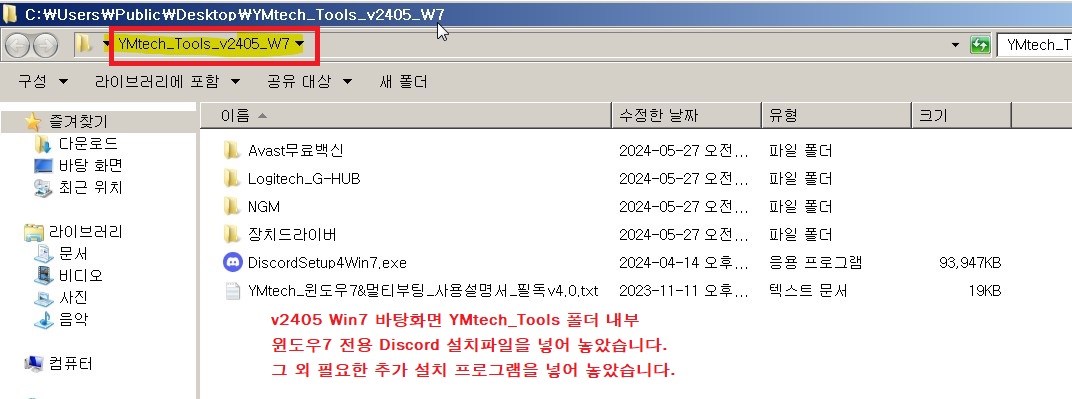
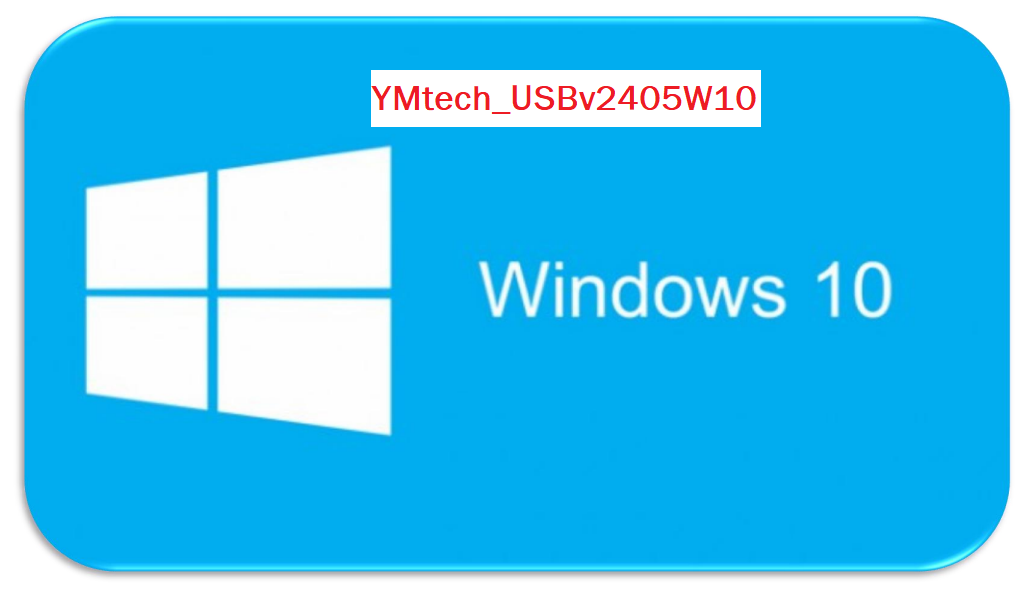
1. v2405 윈도우10 설치 시 보이는 인덱스 목록 입니다.
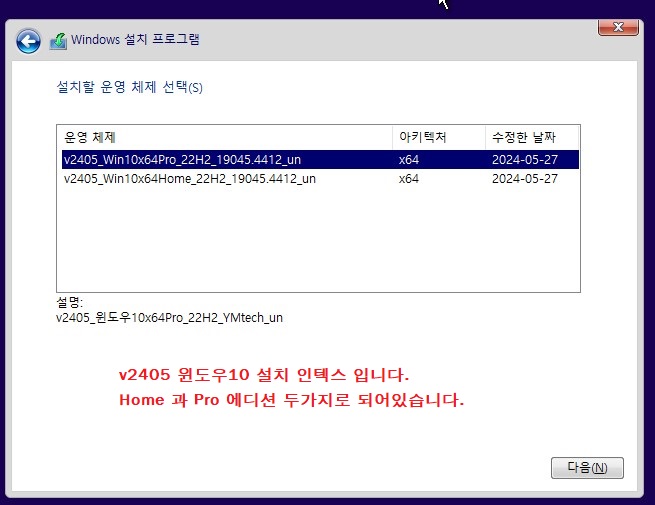
2. 설치가 완료된 윈도우10MOD의 바탕화면 아이콘 배치와 각종 정보입니다.
참고 바랍니다.
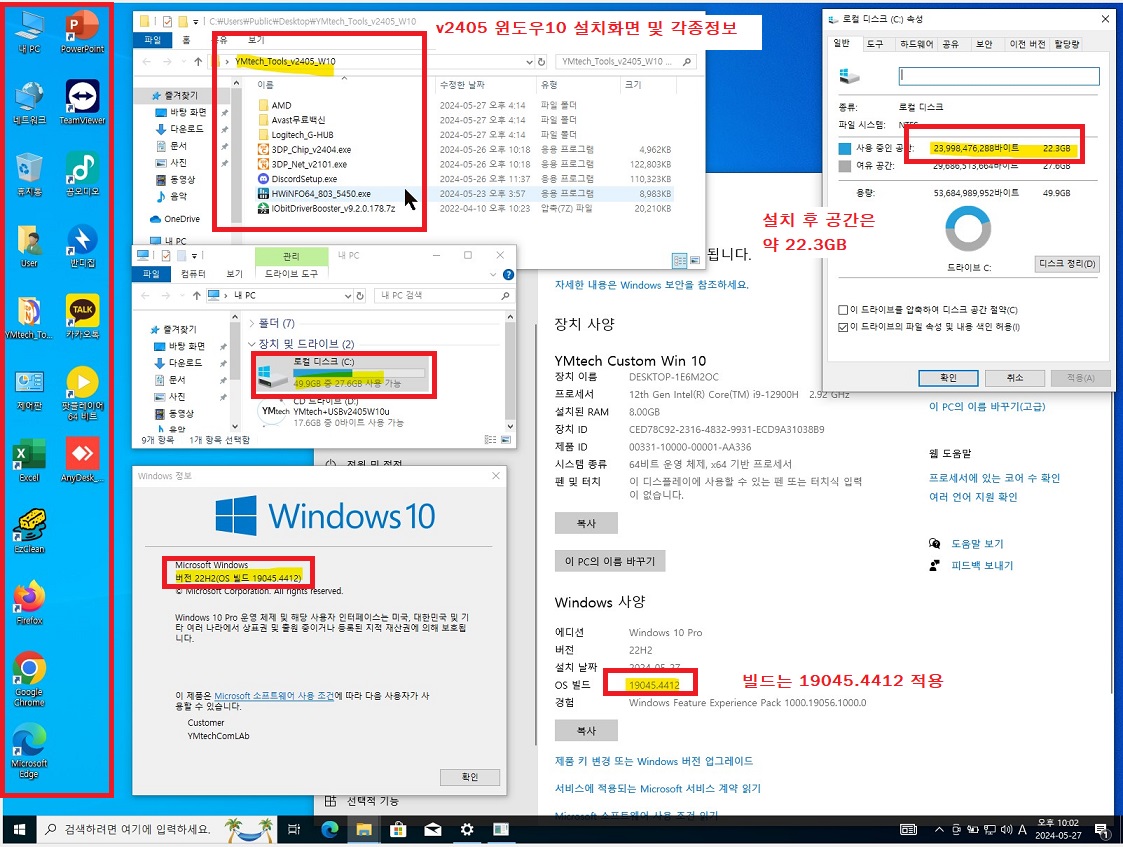

1. 윈도우11 MOD 파일로 Legacy모드로 부팅했을 때 보이는 BCD메뉴입니다.
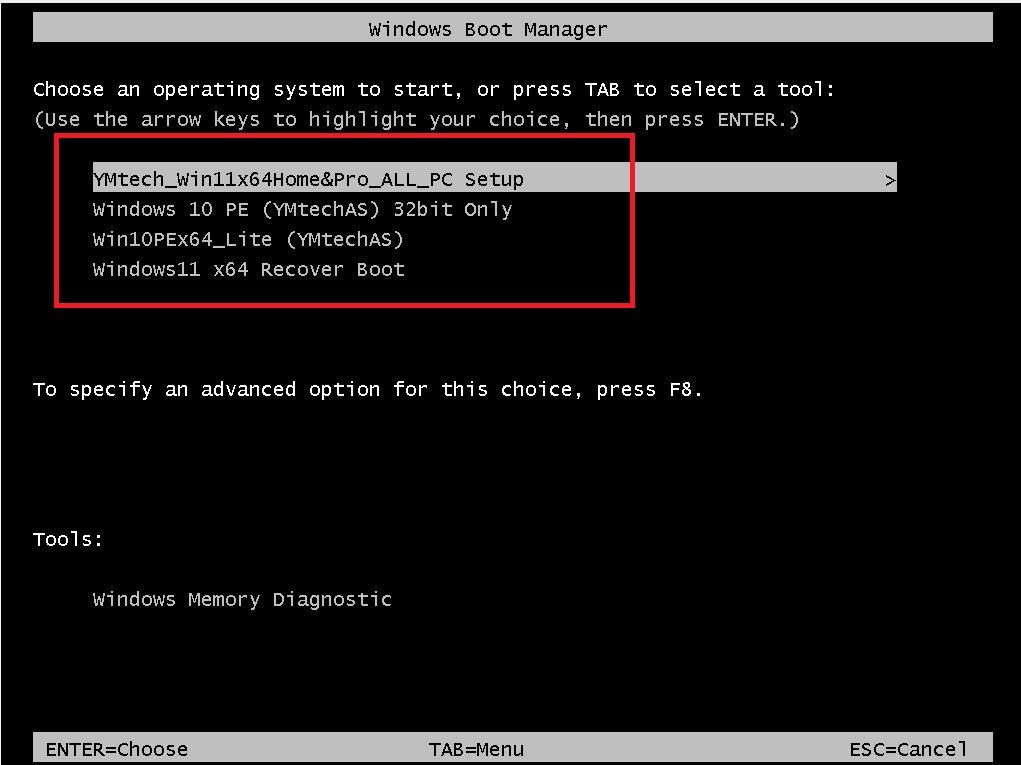
2. 윈도우11 설치 Index 선택화면입니다.
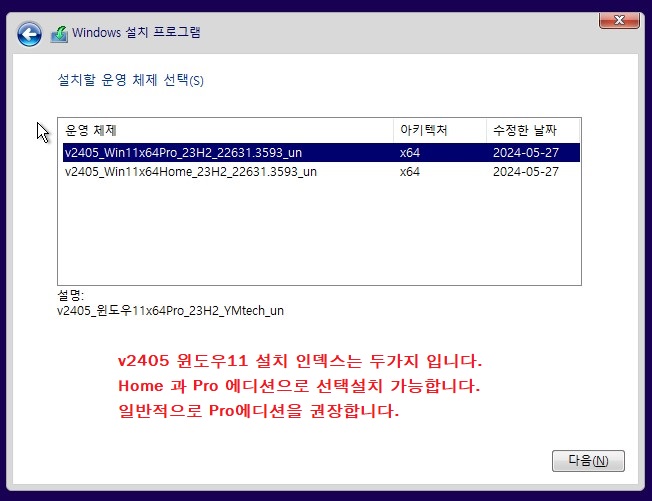
3. 윈도우11 설치된 바탕화면 아이콘 목록과 각종 정보 참고 바랍니다.
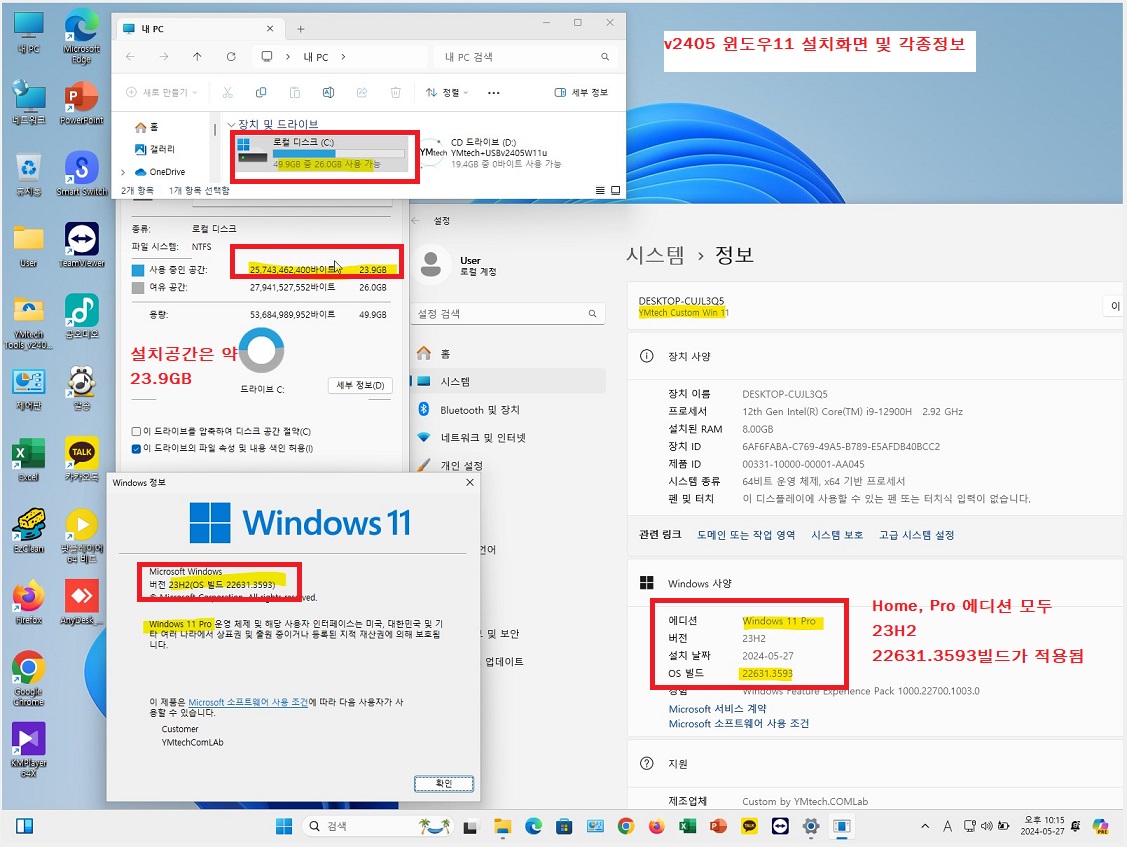
★ $OEM$ 스크립트 폴더 첨부
적용방법: 첫번째 기본스크립트가 적용되어 배포되고있습니다.
변경시에는 YMtech_USB iso파일로 설치USB만들기를 하신 후 x64\Sourxes 폴더와 Win7-Sources 폴더내에
$OEM$ 폴더를 아래 파일로 그대로 바꿔서 넣어 주시면 됩니다.
기본값-현재iso파일에 적용
MS OneDrive 삭제 적용
영문판 윈도우용 OneDrive 유지
영문판 윈도우용 OneDrive 삭제
이상으로 v2405에 대한 포스팅을 마칩니다.
필요하신 분들에게 도움이 되길 바랍니다.
저희 YMtech컴퓨터 연구소에서는 국내에 출시된 모든 컴퓨터(데스크탑, 노트북 등등)에 윈도우를 편리하고 안정적으로 설치할 수 있도록 커스팀윈도우를 만드는 데 최선을 다하고 있습니다.
혹시 저희 설치파일로 설치시 설치와 관련된 오류나 문제가 발생되는 컴퓨터가 있다면
자세한 제조사+모델명, 출시년도와 함께 오류 내용을 댓글로 남겨 주시면, 차후 업데이트에 반영하도록 하겠습니다.
설치 후 사용은 순정 MS윈도우 설치파일로 설치한 것과 같습니다.
설치 안되는 컴퓨터가 없는 그날까지.......... YMtech컴퓨터연구소의 연구(?)는 계속 됩니다.
공감(♡)과 댓글은 블로그 운영자에게 큰 힘이 됩니다.
갈수록 나스에서 배포되는 트래픽은 많아지고 쌓여가는데....공감과 댓글은 거의 없는 게 아쉽네요.
파일 다운하시기 전에 응원의 공감과 댓글 한 줄 부탁드립니다.
감사합니다.





